Winter'21動的アクションが商談や取引先でも使用可能に
Summer’20のビッグニュースだった動的アクション。カスタムオブジェクトだけではなく、一部の標準オブジェクトでも使えるようになりました。
Admin
{{getTime(record.UpdatedTime)}}
つい先日記事を書いた動的アクションですが、カスタムオブジェクトのみ対応だったのが、Winter'21のリリースで、一部標準オブジェクトでも使用できるようになる、とのこと
ありがとうございます、Salesforceのご担当の皆さま
商談
取引先
取引先責任者
リード
ケース
<アクション>
編集
関連情報と共にコピー
削除
印刷用に表示
<フェーズ>
見込み客
評価
ニーズの把握
提案
意思決定者に提案
認識分析
提案書/見積書の作成
最終交渉
商談成立
商談不成立
つまり、
・フェーズに関わらず、常に【編集】と【印刷用に表示】は使用できる。
・フェーズが「見込み客」「評価」「ニーズの把握」のときは、プロファイルが標準ユーザでもシステム管理者であっても、【関連情報と共にコピー】と【削除】が使用できる。
・フェーズが「提案」「意思決定者に提案」「認識分析」「提案書/見積書の作成」「最終交渉」「商談成立」「商談不成立」のときは、システム管理者のみが【関連情報と共にコピー】と【削除】を使用できる。
※テストのためにわかりやすいプロファイルで設定しております。
1.Lightningアプリケーションビルダーを開きます。
商談オブジェクトのレコードページを開き、【歯車】>編集ページの順にクリックします。
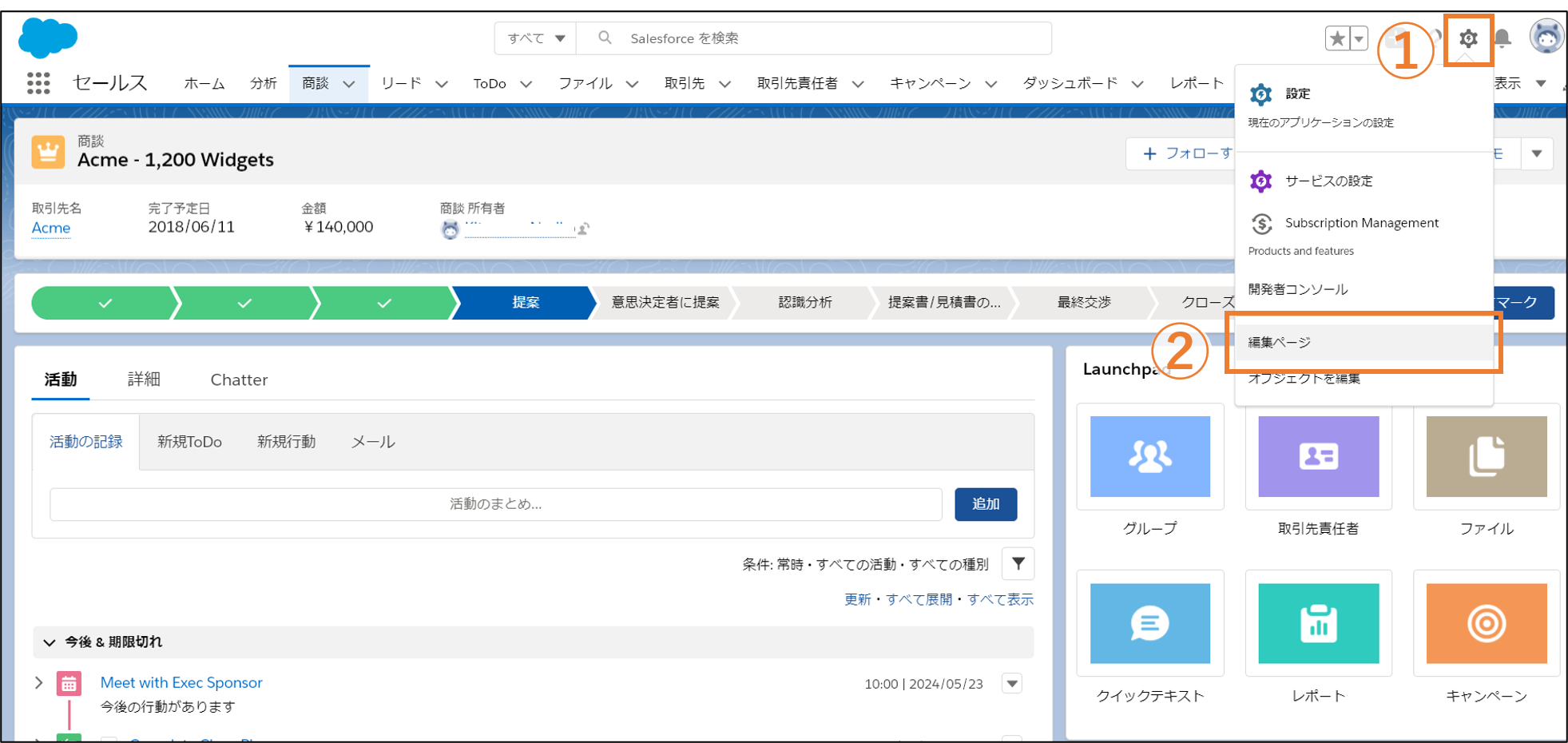
2.「強調パネル」コンポーネントをクリックし、右側にプロパティを表示します。
プロパティの中ほどにある「動的アクションを有効化(ベータ、デスクトップのみ)」にチェックを入れます。
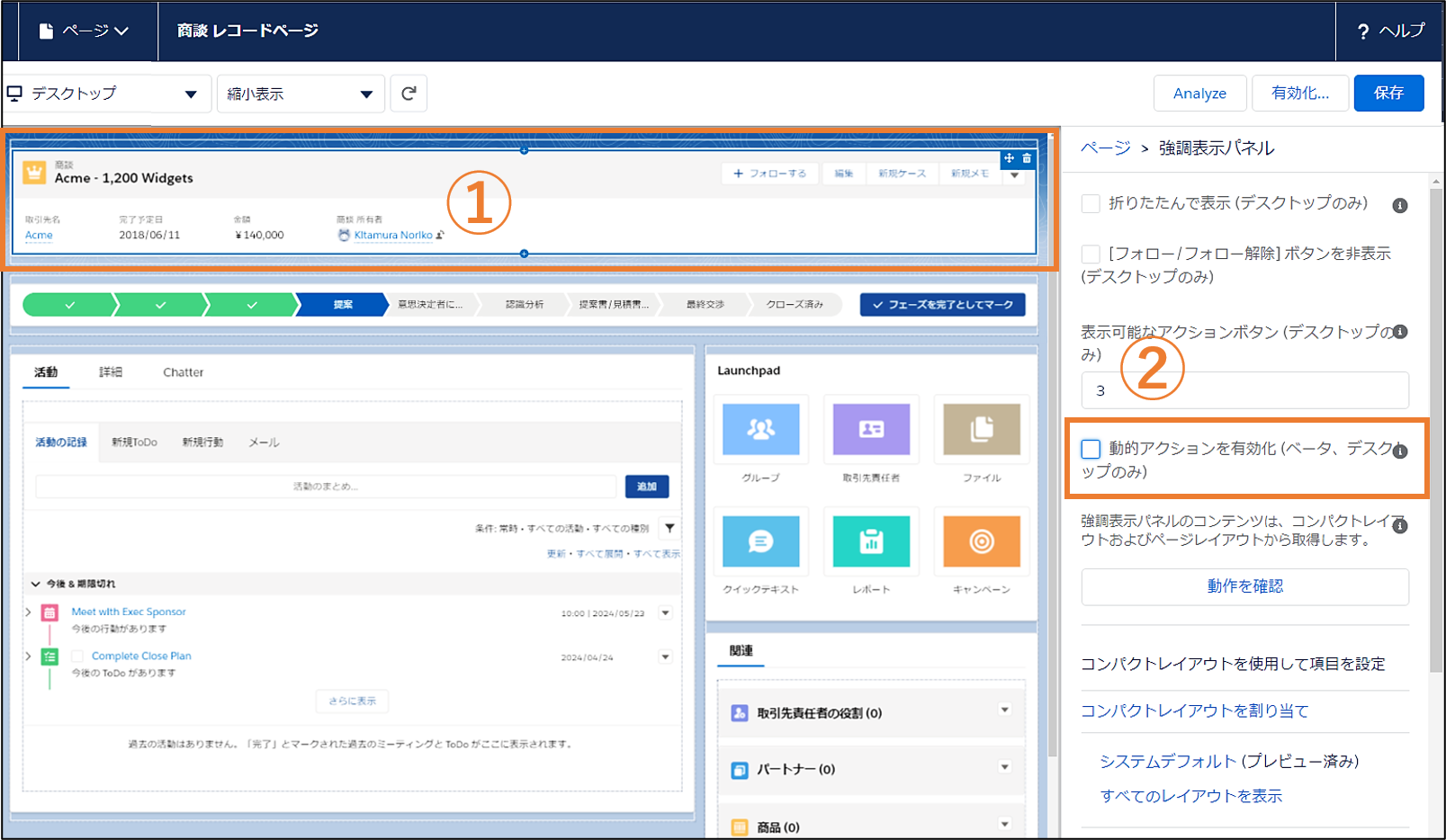
3.【アクションを追加】をクリックします。
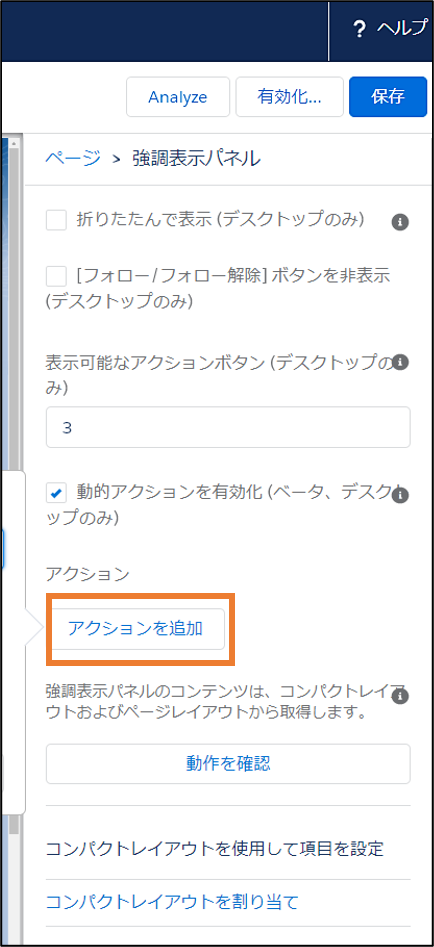
1.アクションで「編集」を選択し、条件は付けないので、そのまま【完了】をクリックします。
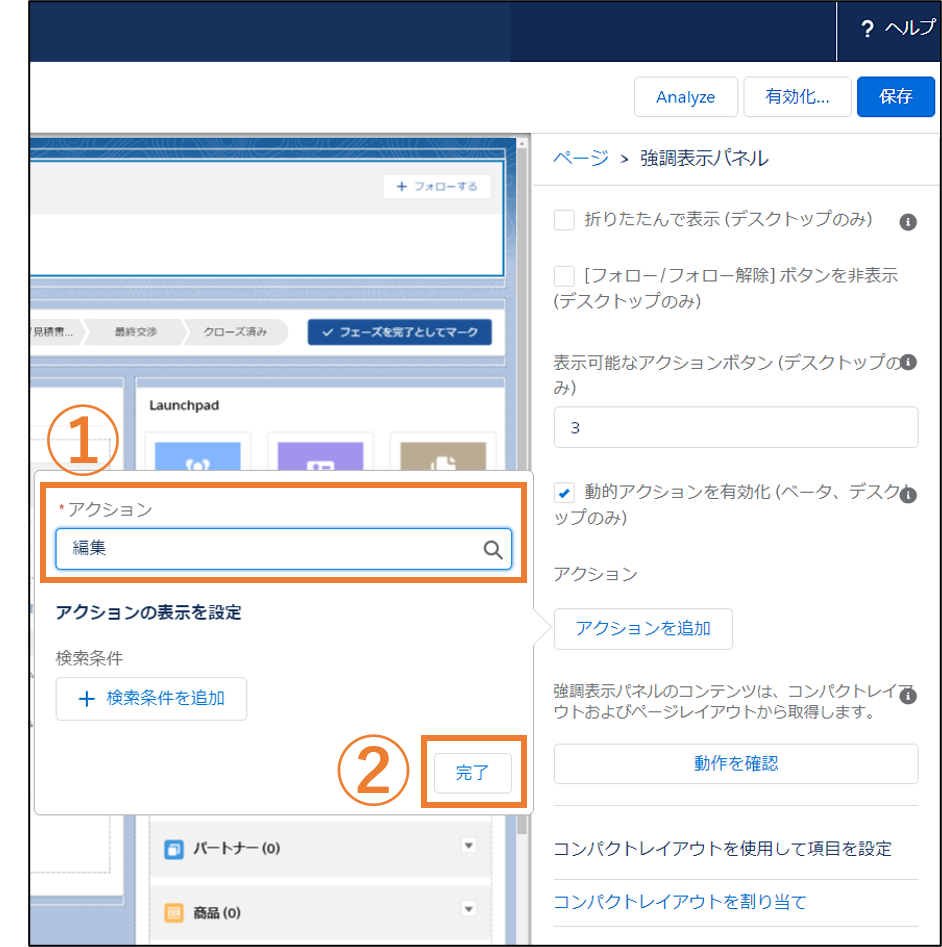
2.【編集】アクションが「アクション」の項目に追加されたことを確認したら、【アクションを追加】をクリックします。
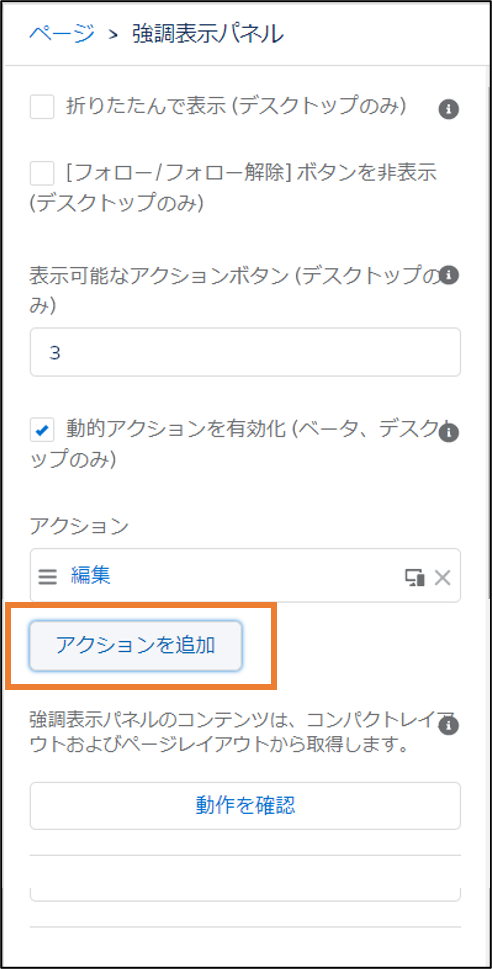
3.同じようにアクションで「印刷用に表示」を選択し、【完了】をクリックします。
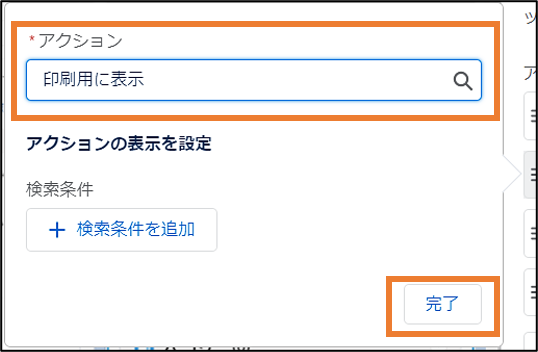
1.アクションを追加をクリックします。
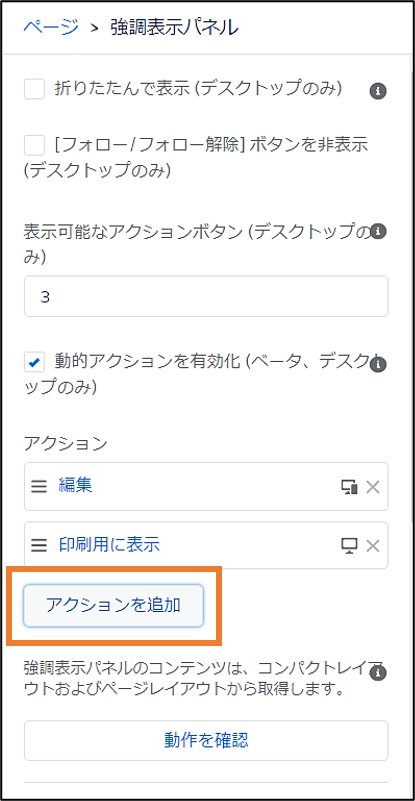
2.アクションで「関連情報と共にコピー」を選択肢、【+検索条件を追加】をクリックします。
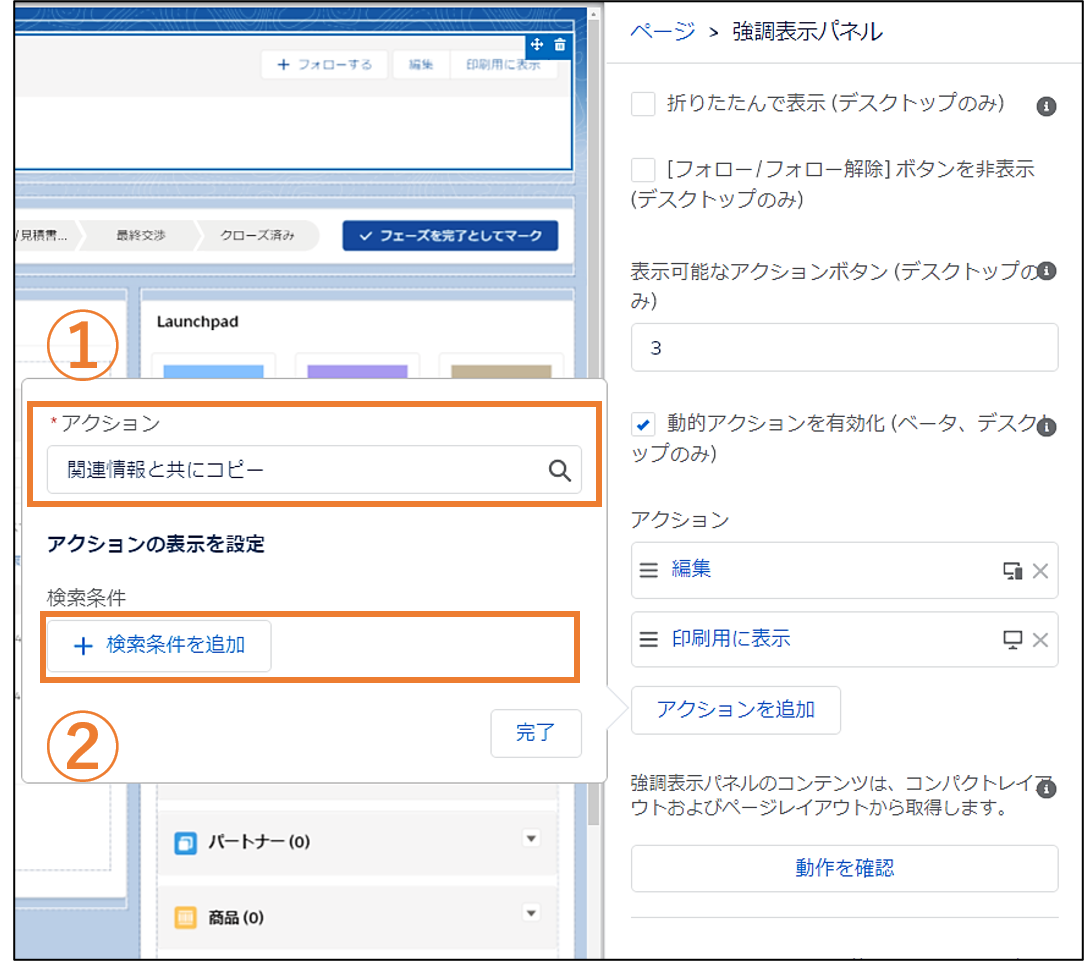
3.条件を次のように設定し、右下の【完了】をクリックします。
条件種別:レコード項目
項目:フェーズ
演算子:等号
値:見込み客
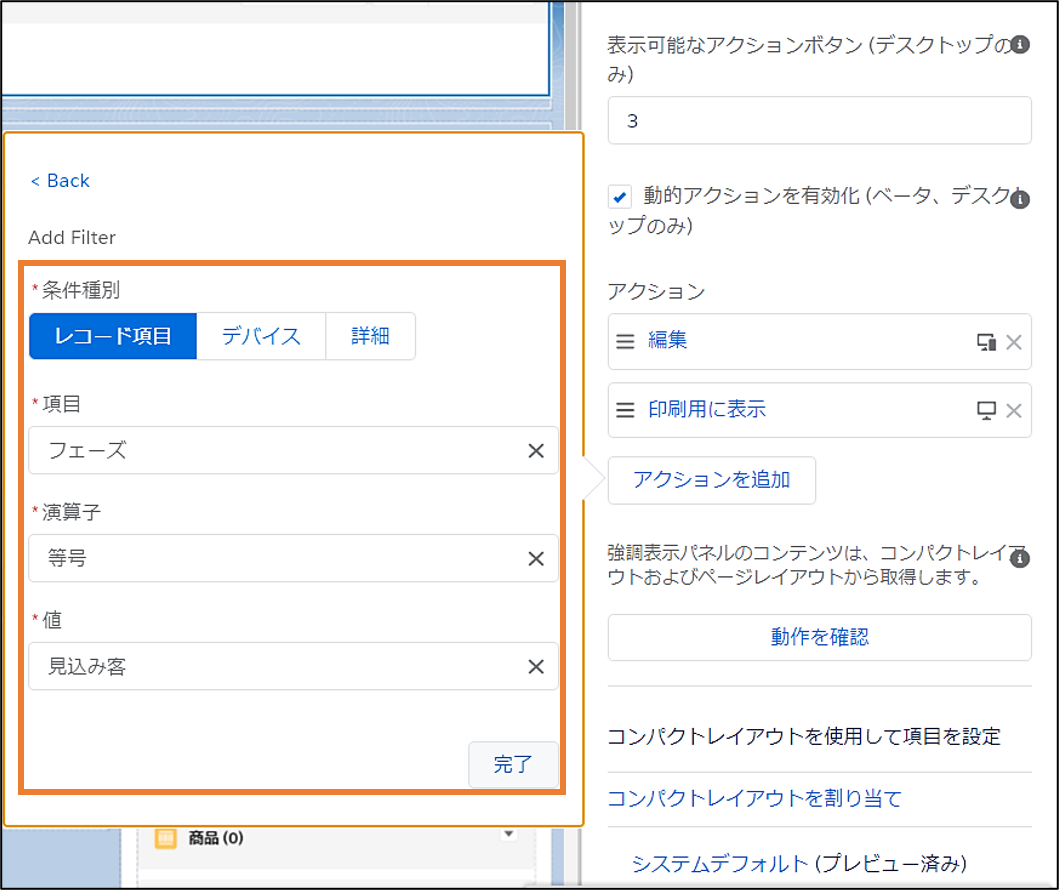
4.【+検索条件を追加】をクリックして、フェーズが「評価」「ニーズの把握」のときの設定を行います。同じ条件で値のみを変更し、「評価」「ニーズの把握」も設定します。
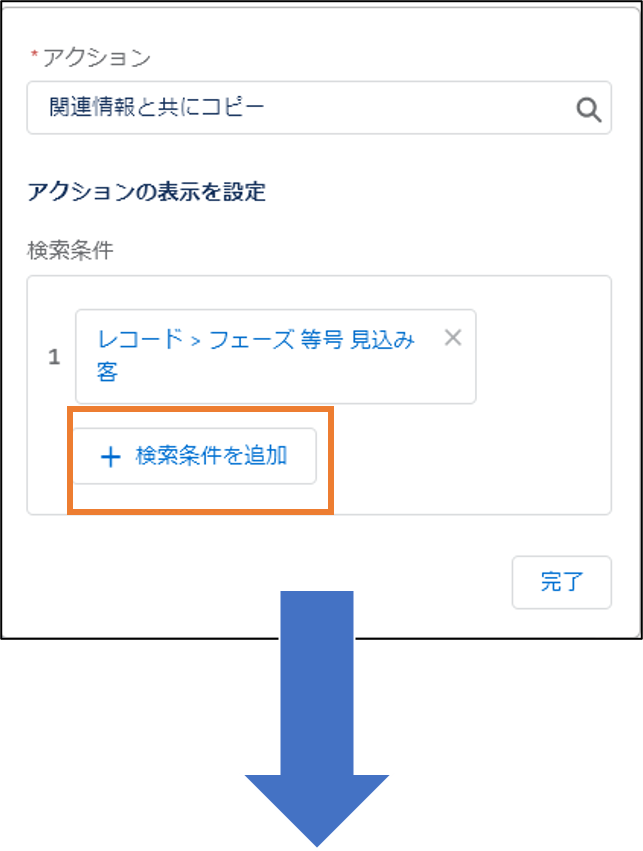
条件種別:レコード項目
項目:フェーズ
演算子:等号
値:評価
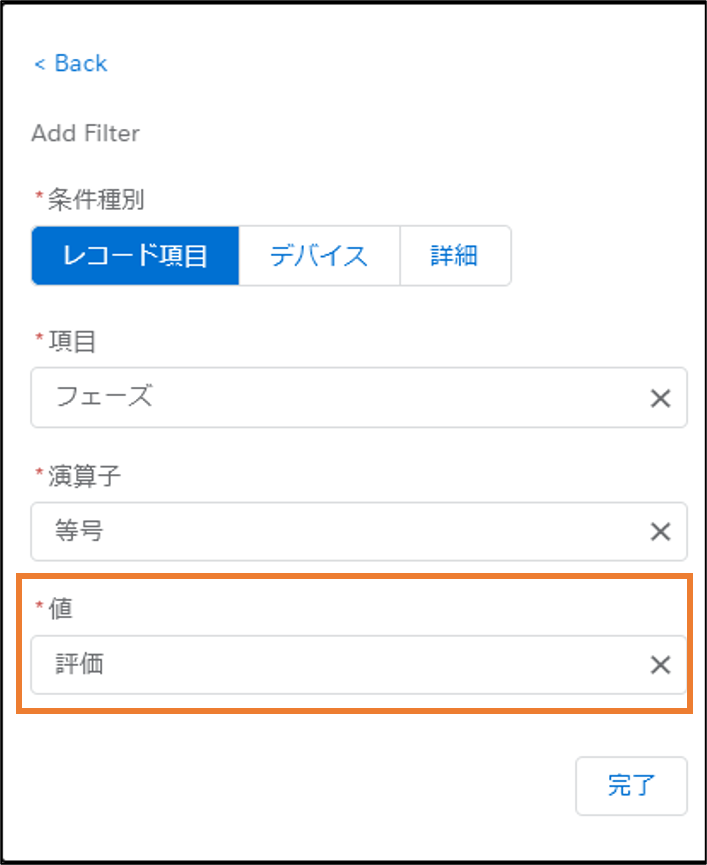
条件種別:レコード項目
項目:フェーズ
演算子:等号
値:ニーズの把握
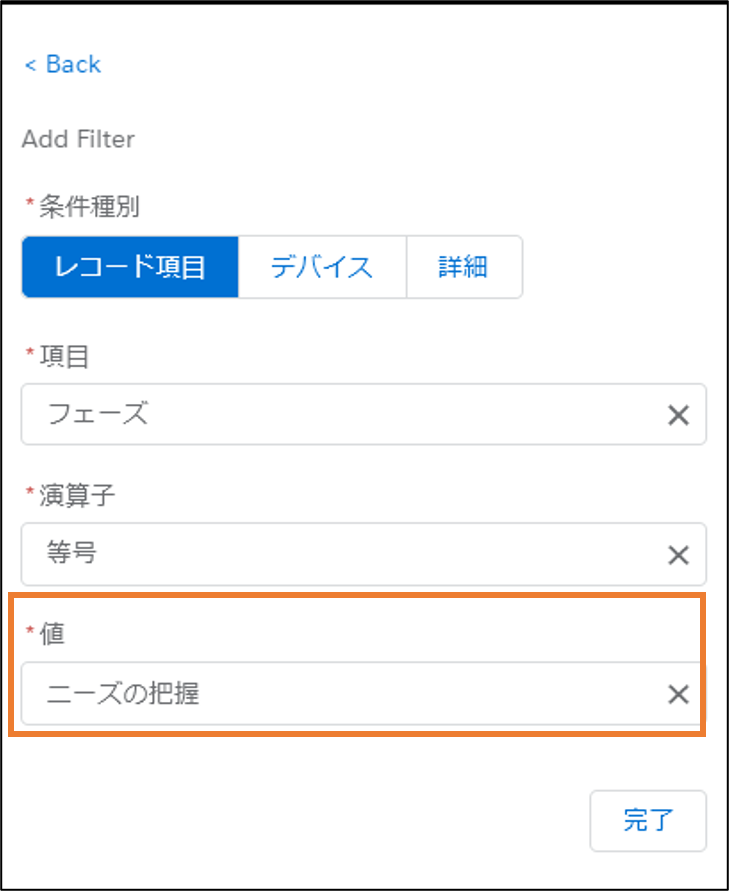
5.フェーズ3つ分の条件を設定したら、【+検索条件を追加】をクリックし、条件種別の「詳細」を選択し、項目の【選択】をクリックします。
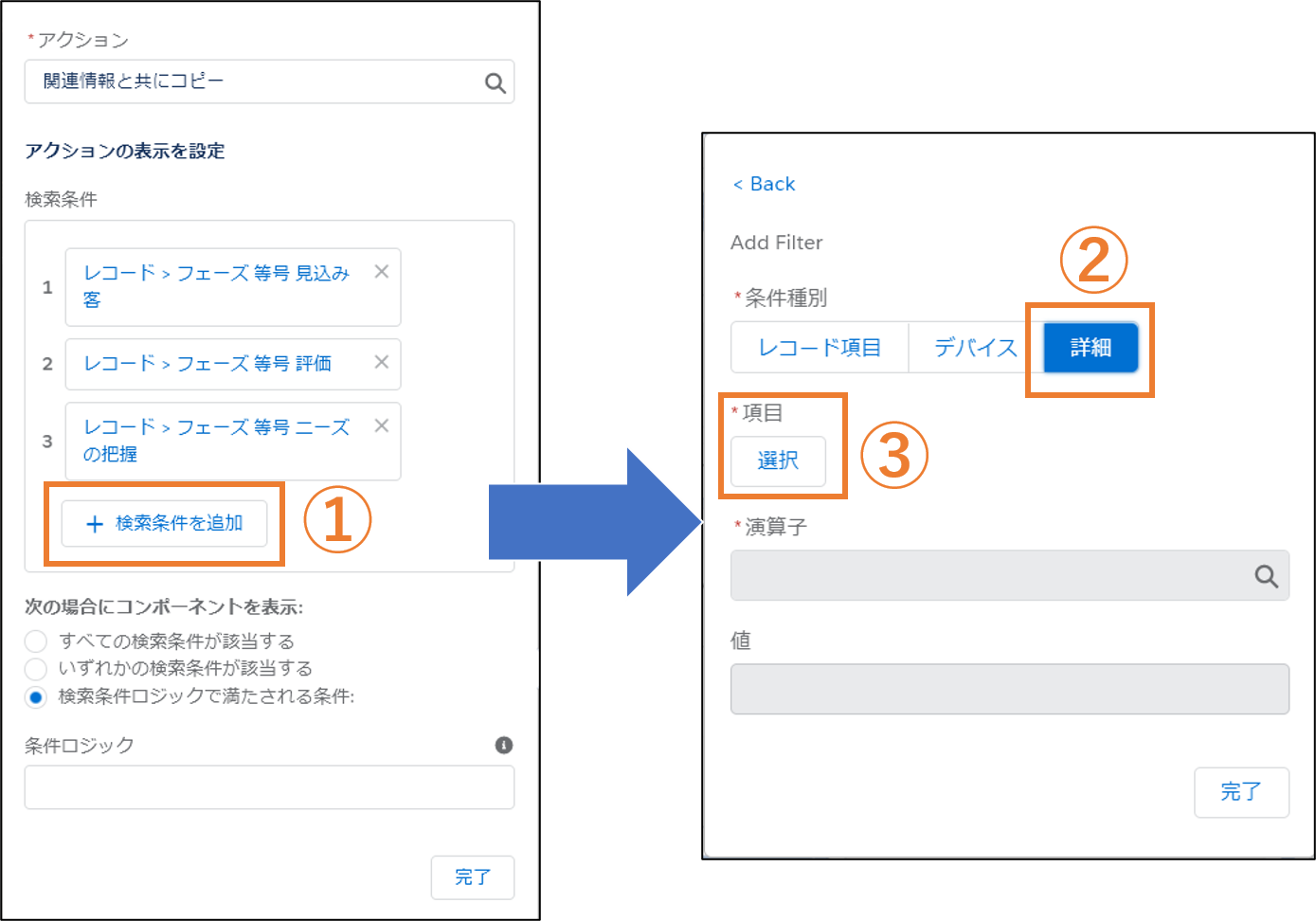
6.ユーザ > プロファイル > プロファイル名 の順にクリックし、【完了】をクリックします。
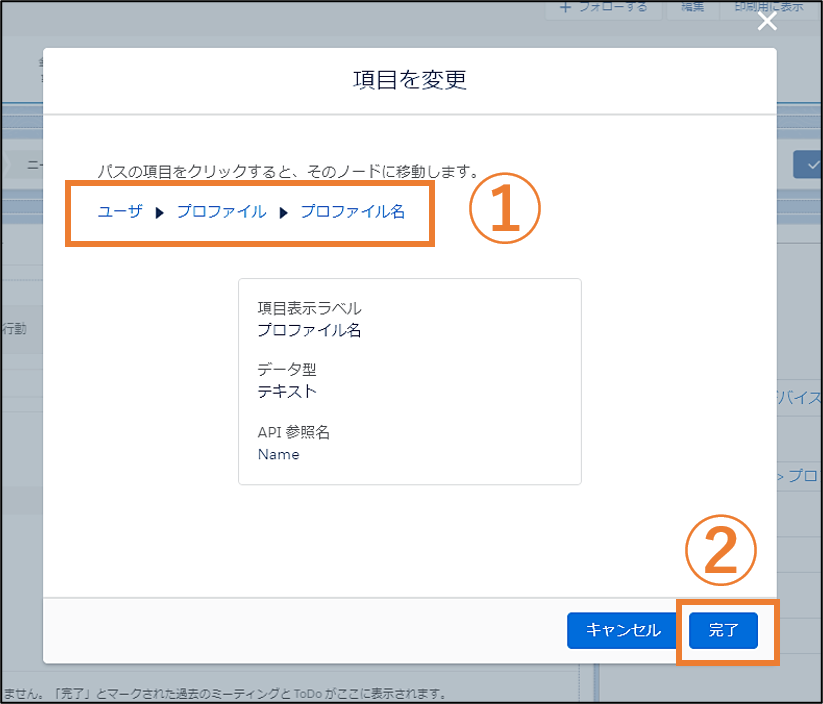
7.項目に値が設定されるので、次のように条件を設定し、【完了】をクリックします。
演算子:等号
値:標準ユーザ
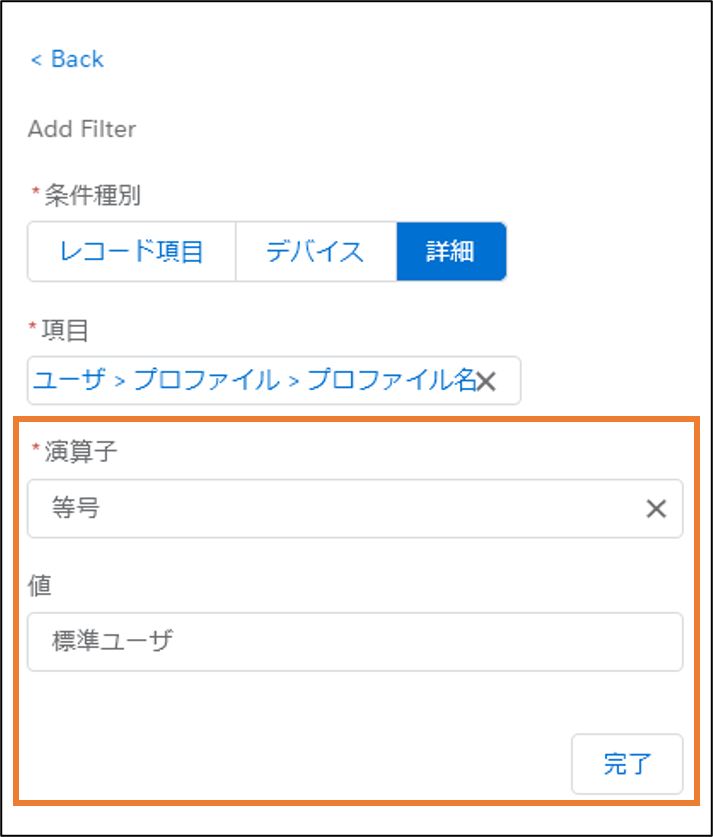
同じように、システム管理者のプロファイルの設定も行います。
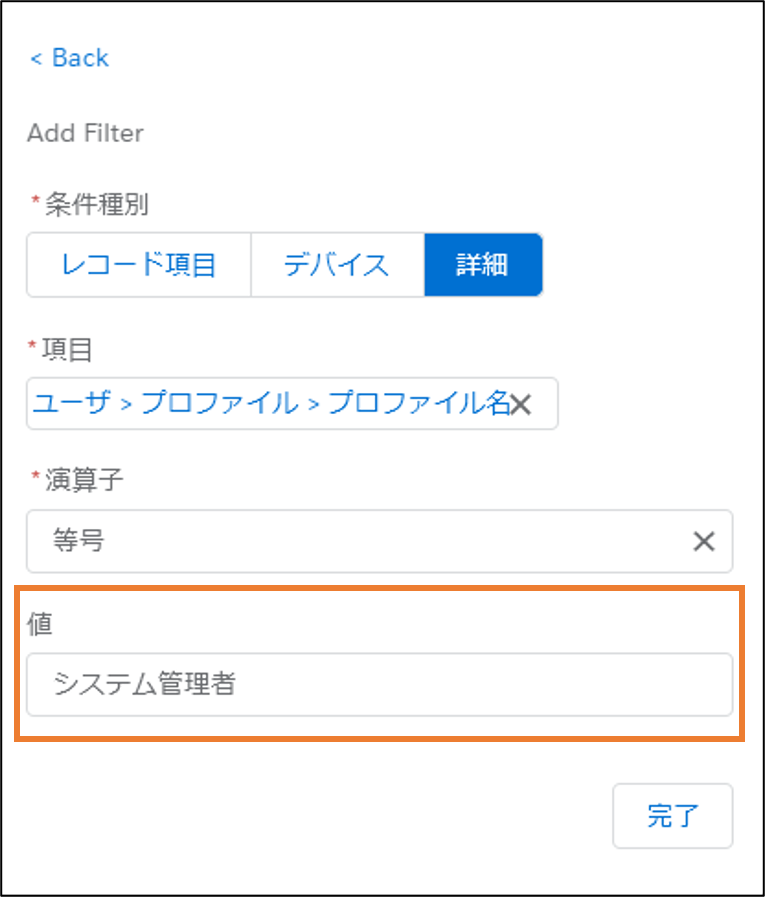
8.ロジックを設定し、【完了】をクリックします。
次の場合にコンポーネントを表示:検索条件ロジックで満たされる条件
条件ロジック:((1 OR 2 OR 3 ) AND 4 )OR 5
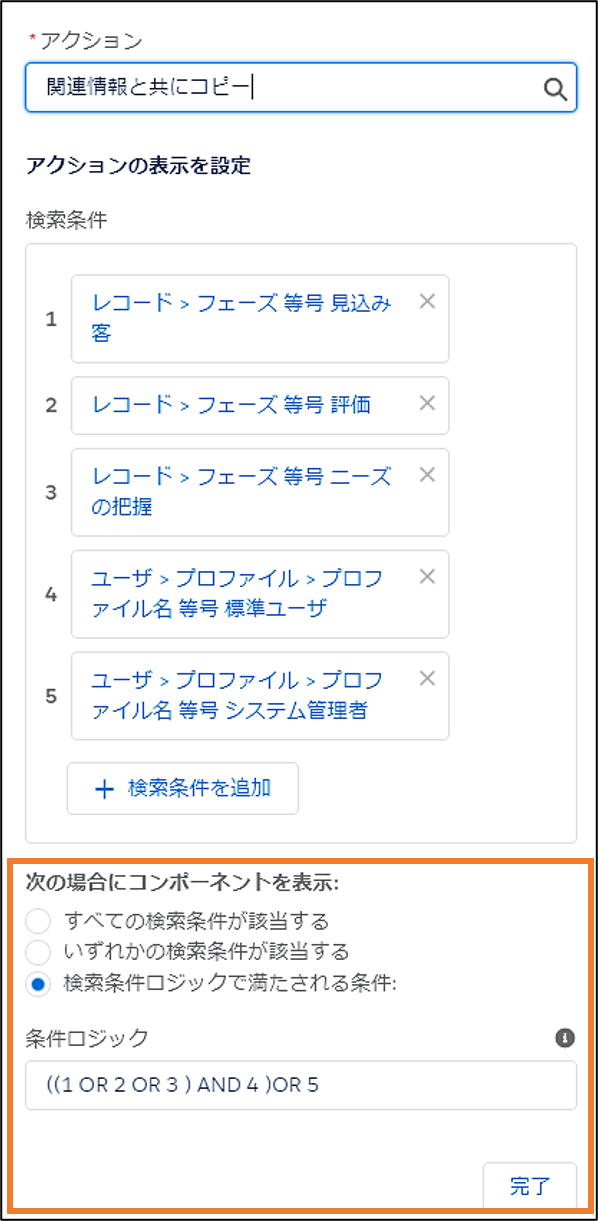
【削除】のアクションも同様に設定します(アクション名以外はすべて同じ内容になります)。
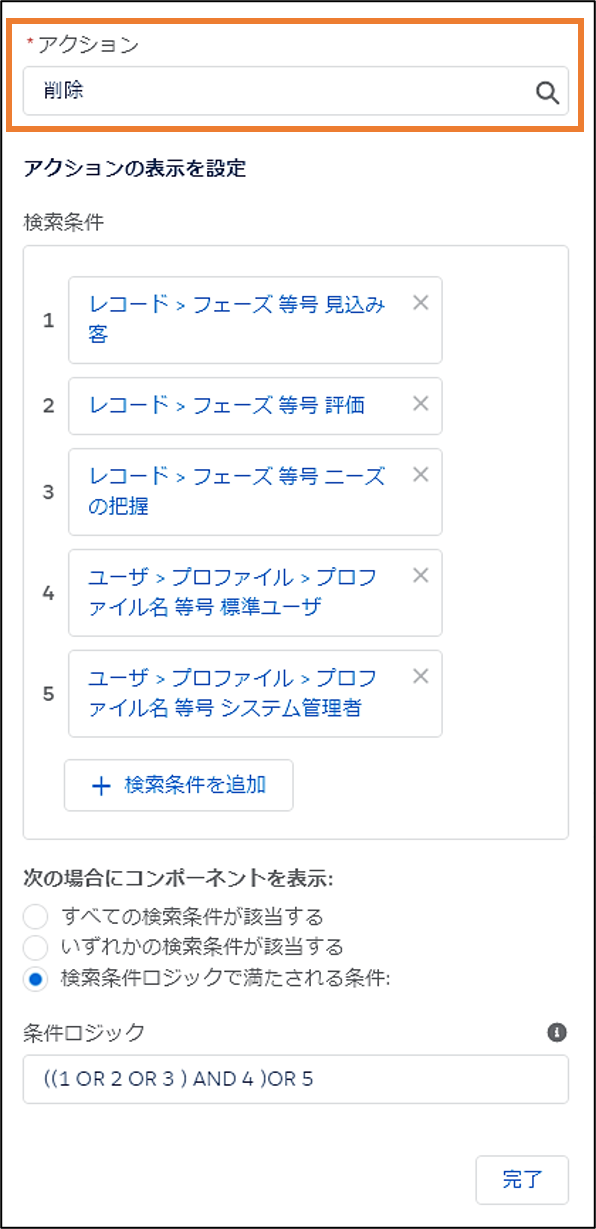
9.画面右上の【保存】をクリックします。
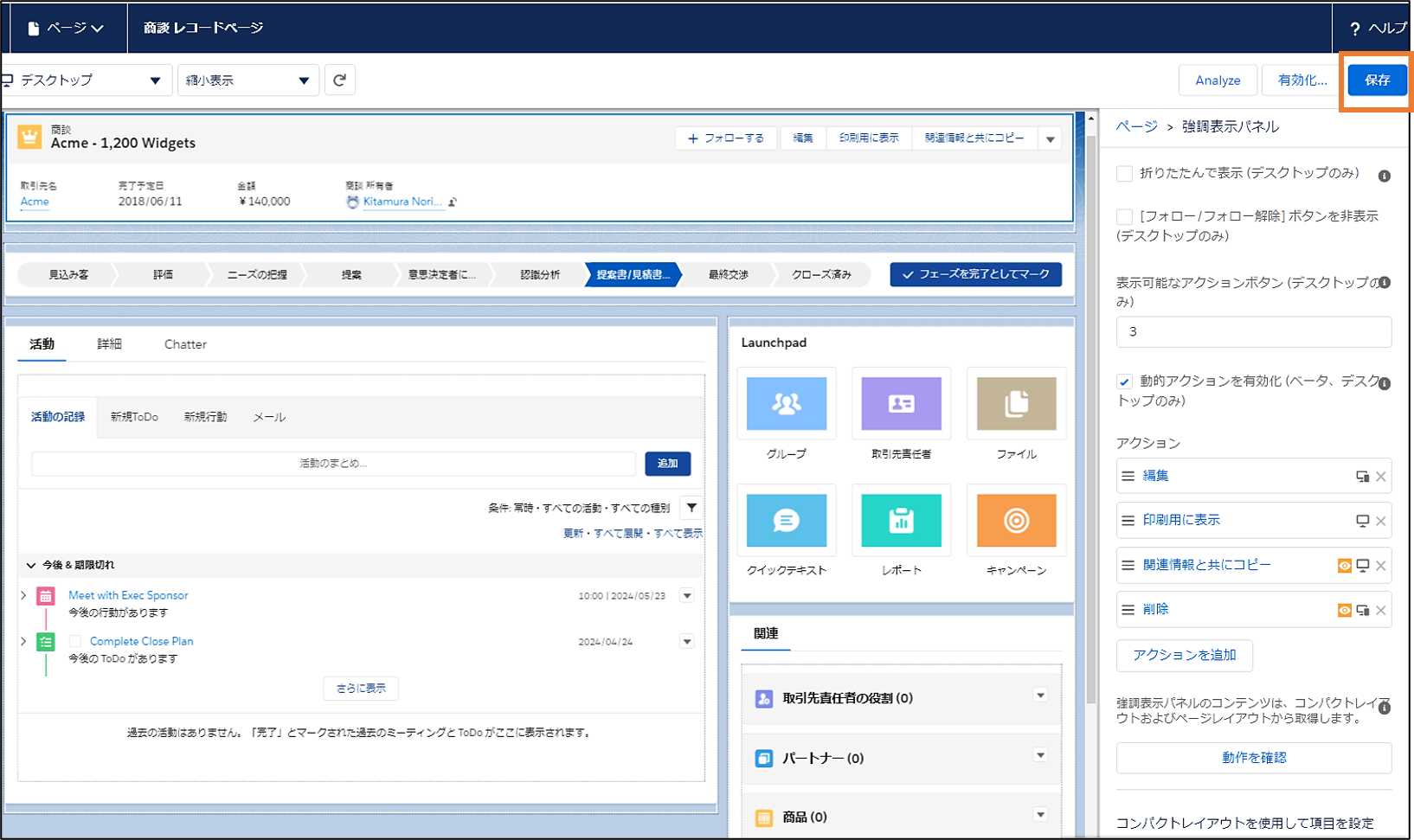
有効化が必要な場合は、【有効化】ボタンをクリックし、有効化を行います。
有効化の方法については、活用ガイド レイアウト⑥レコードページをユーザに割り当てる をご確認ください。
※活用ガイドは会員登録(無料)を行っていただくと閲覧できるようになります。
登録はこちらからどうぞ。
システム管理者×提案
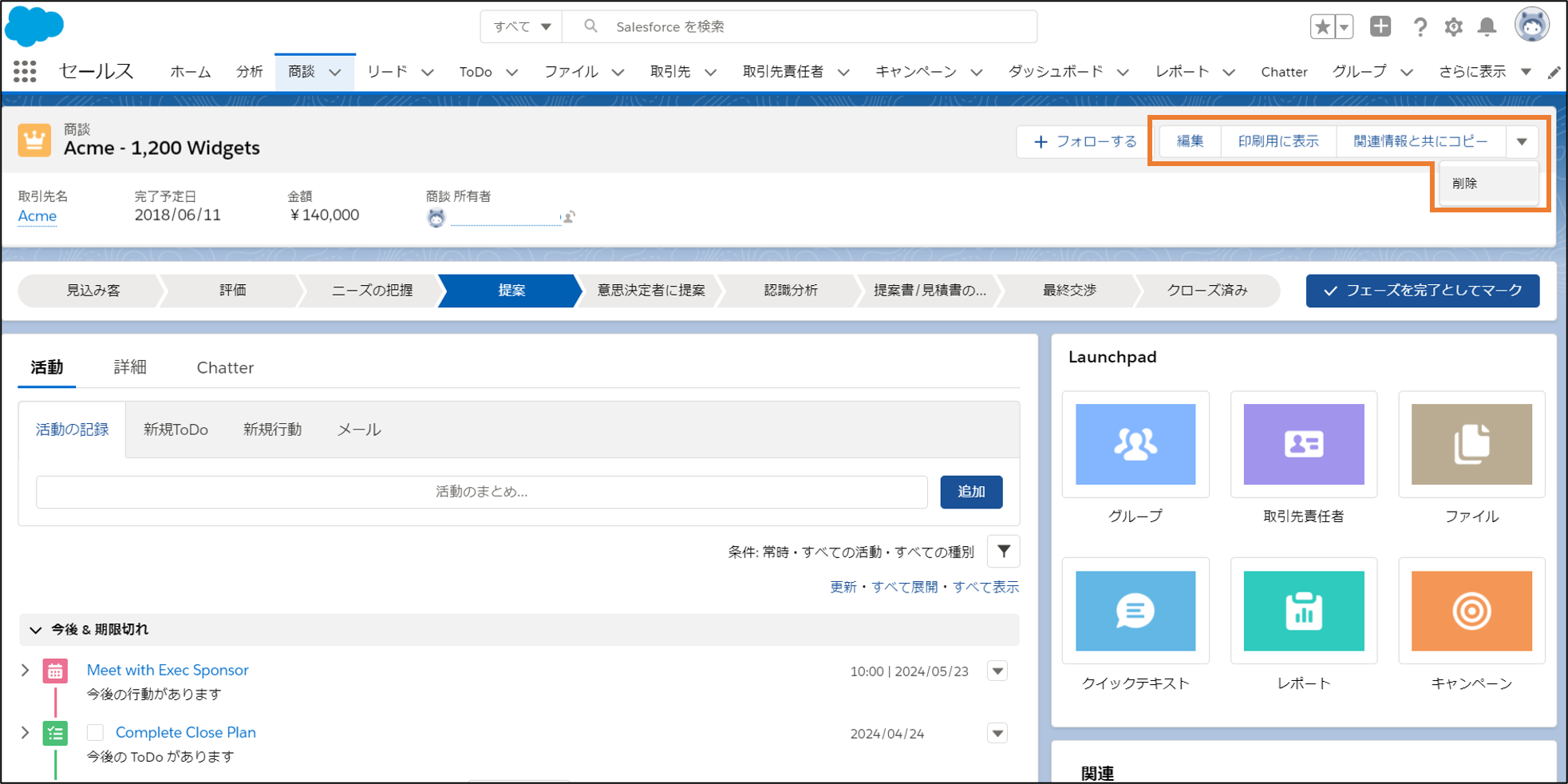 【編集】【印刷用に表示】【関連情報と共にコピー】【削除】のすべてが表示されています。
【編集】【印刷用に表示】【関連情報と共にコピー】【削除】のすべてが表示されています。
標準ユーザ(一般ユーザ)×提案
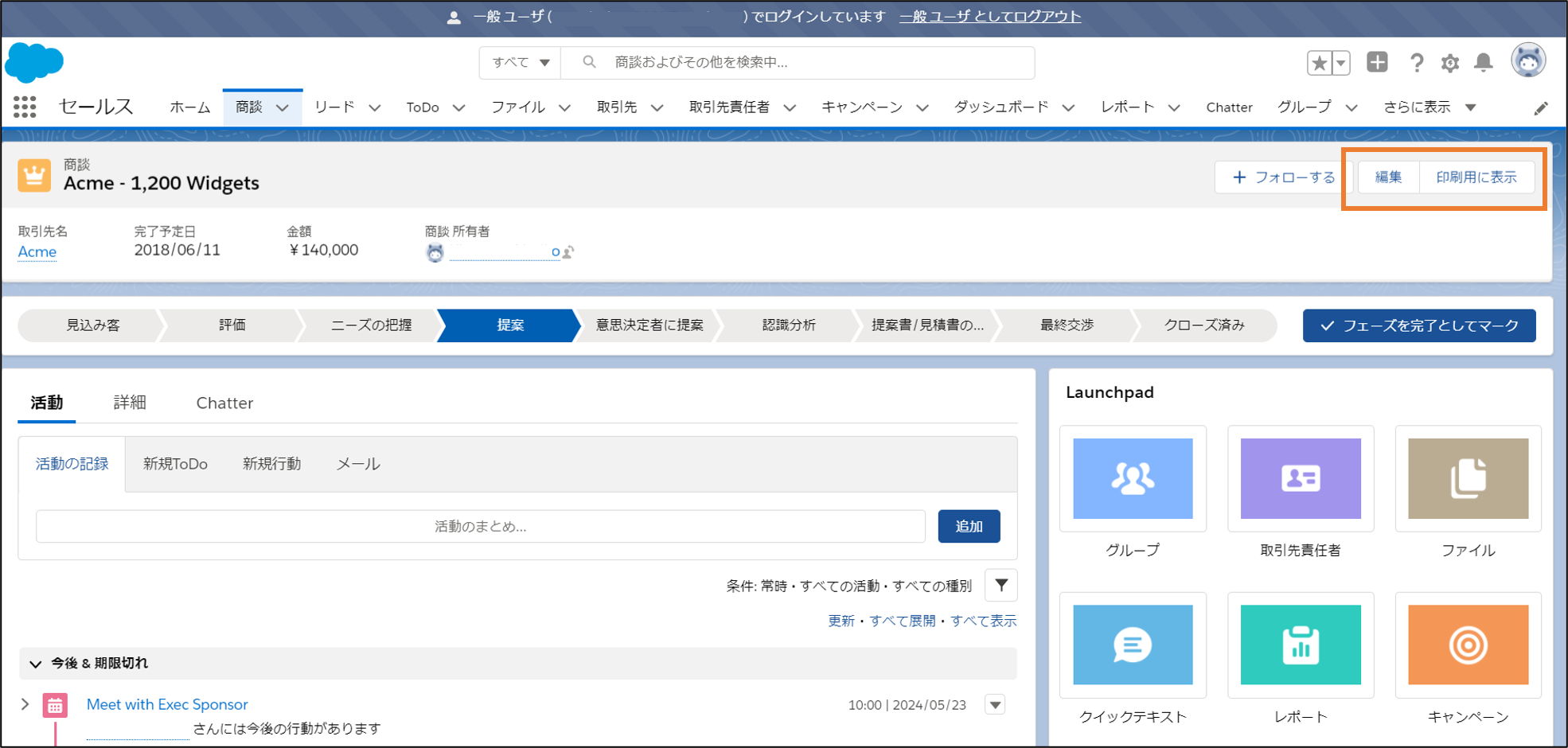 【編集】【印刷用に表示】だけ表示されています。
【編集】【印刷用に表示】だけ表示されています。
システム管理者×見込み客
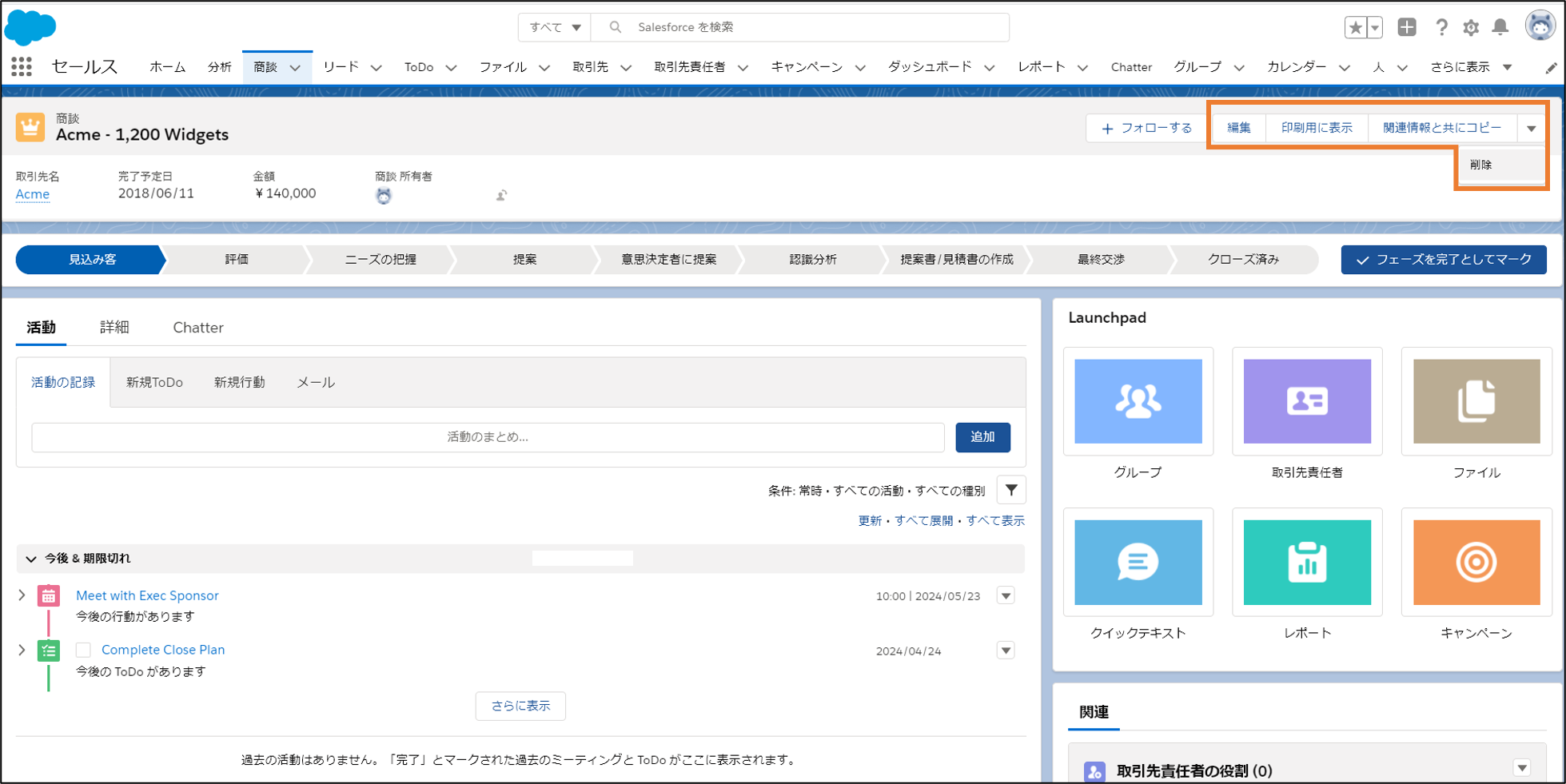 【編集】【印刷用に表示】【関連情報と共にコピー】【削除】のすべてが表示されています。
【編集】【印刷用に表示】【関連情報と共にコピー】【削除】のすべてが表示されています。
標準ユーザ(一般ユーザ)×見込み客
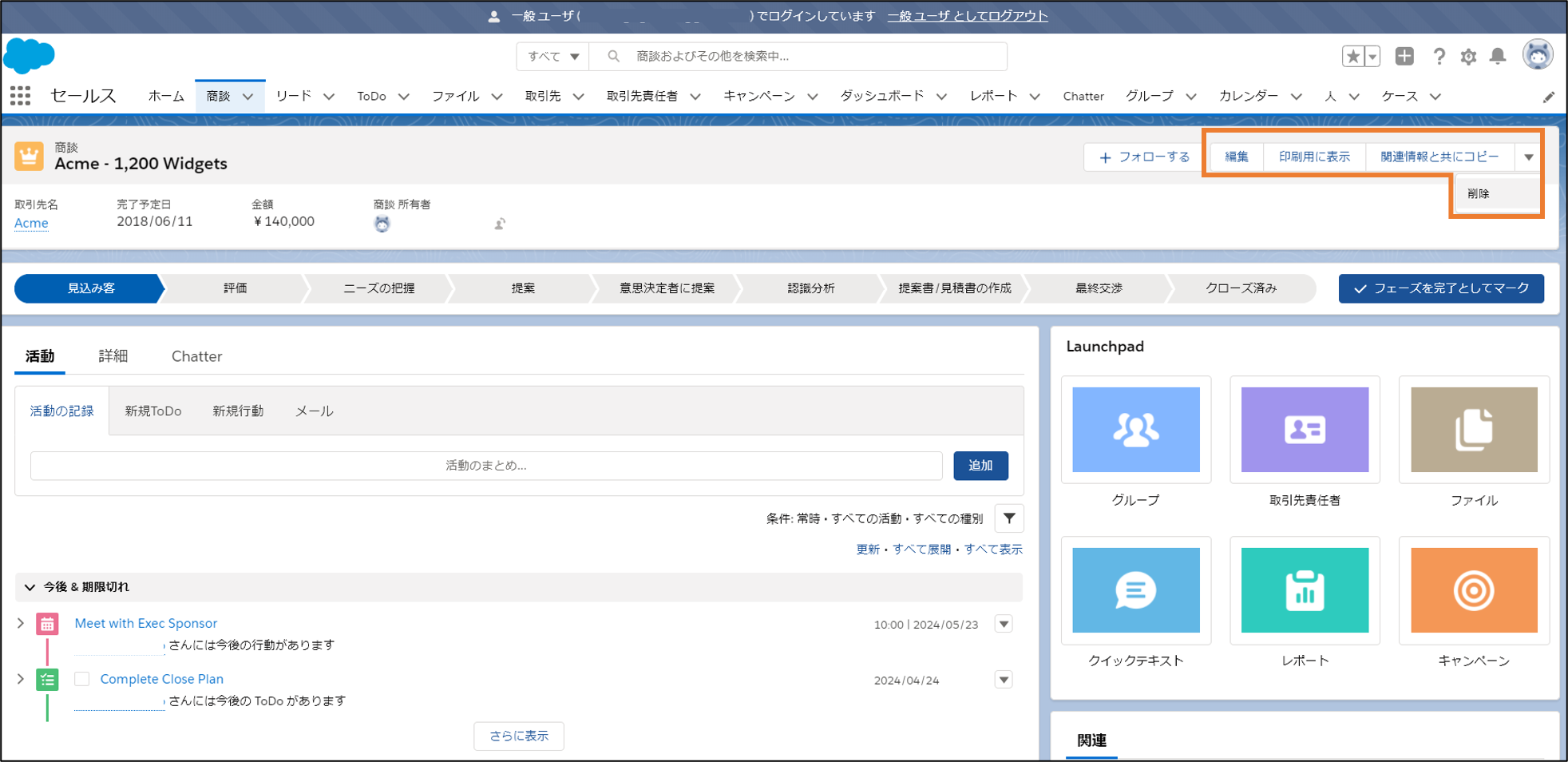 【編集】【印刷用に表示】【関連情報と共にコピー】【削除】のすべてが表示されています。
【編集】【印刷用に表示】【関連情報と共にコピー】【削除】のすべてが表示されています。
想定どおりです!
ページレイアウトやレコードタイプとの使い分けは、プロファイル以外にアクションを切り替えたい条件があるか、だと思います。
実はリリースノートに、これを使って「承認が必要なときに「承認申請」アクションを表示できる」と書いてあり、今から試したくてうずうずしております。
Unleash New Flexibility with Dynamic Actions on Desktop (GA and Beta) and Mobile (Beta)
公開:2020年8月28日
更新①:2023年8月22日
ありがとうございます、Salesforceのご担当の皆さま
使用できる標準オブジェクト
次の5つの標準オブジェクトが対象になります。商談
取引先
取引先責任者
リード
ケース
さっそく試してみました
前提
商談には次のアクションとフェーズを使用している。<アクション>
編集
関連情報と共にコピー
削除
印刷用に表示
<フェーズ>
見込み客
評価
ニーズの把握
提案
意思決定者に提案
認識分析
提案書/見積書の作成
最終交渉
商談成立
商談不成立
やりたいこと
ある程度進行している商談レコードが削除されたり、重複データが発生しないよう、商談のフェーズが「提案」以降の場合、標準プロファイルのユーザには【関連情報と共にコピー】【削除】のアクションが使用できないようにしたい。つまり、
・フェーズに関わらず、常に【編集】と【印刷用に表示】は使用できる。
・フェーズが「見込み客」「評価」「ニーズの把握」のときは、プロファイルが標準ユーザでもシステム管理者であっても、【関連情報と共にコピー】と【削除】が使用できる。
・フェーズが「提案」「意思決定者に提案」「認識分析」「提案書/見積書の作成」「最終交渉」「商談成立」「商談不成立」のときは、システム管理者のみが【関連情報と共にコピー】と【削除】を使用できる。
※テストのためにわかりやすいプロファイルで設定しております。
設定手順
動的アクションの設定ページを開く
1.Lightningアプリケーションビルダーを開きます。商談オブジェクトのレコードページを開き、【歯車】>編集ページの順にクリックします。
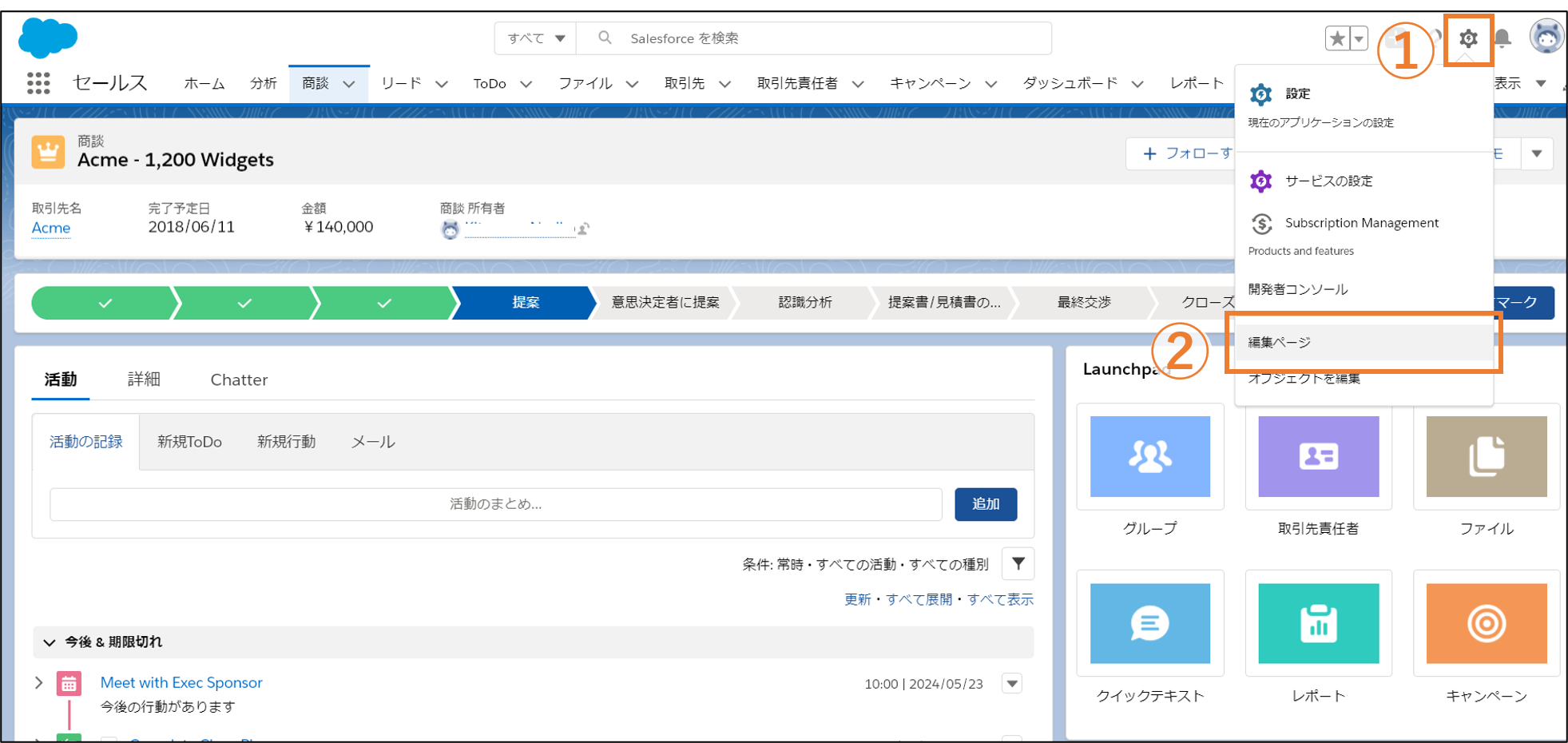
2.「強調パネル」コンポーネントをクリックし、右側にプロパティを表示します。
プロパティの中ほどにある「動的アクションを有効化(ベータ、デスクトップのみ)」にチェックを入れます。
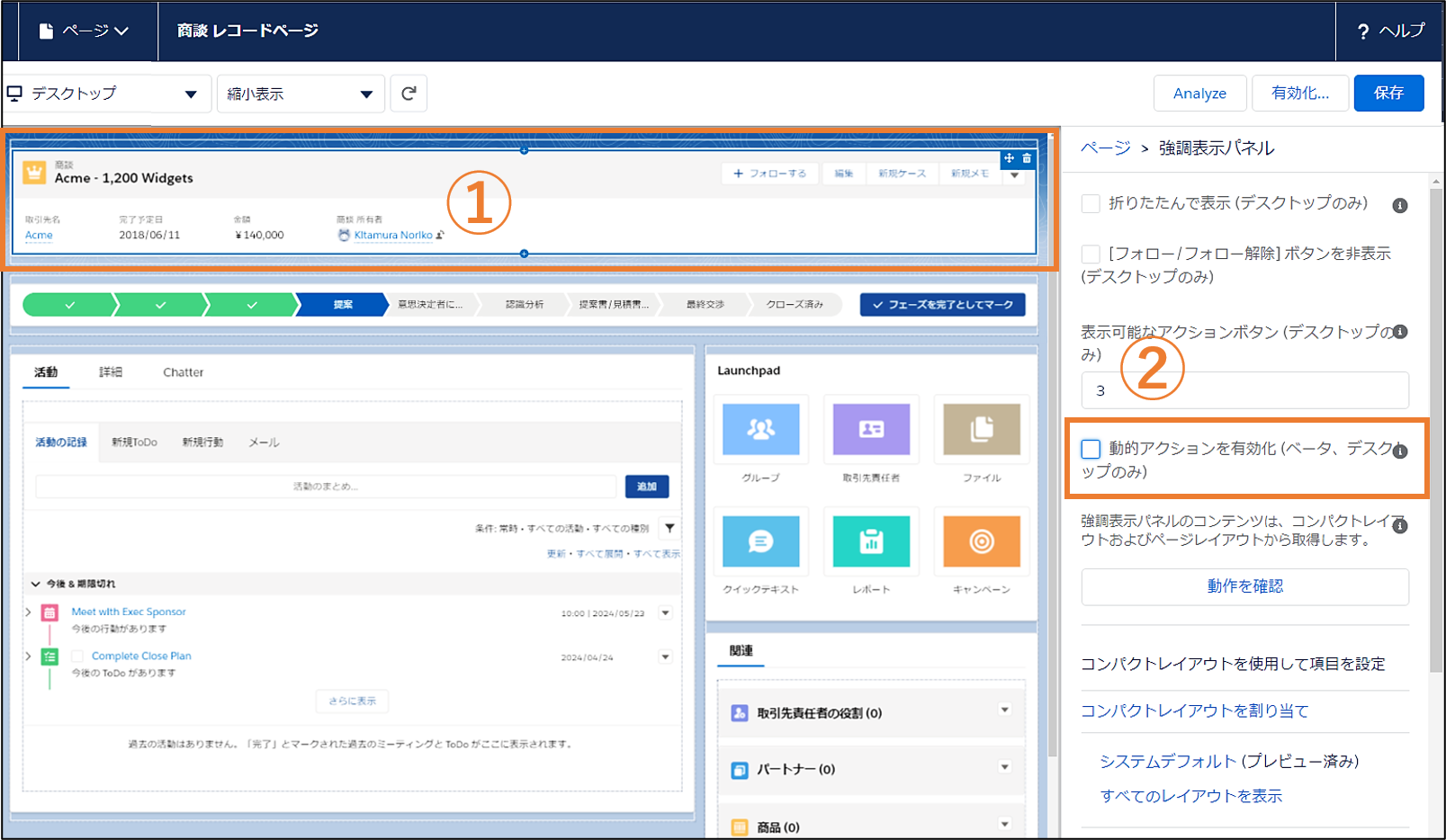
3.【アクションを追加】をクリックします。
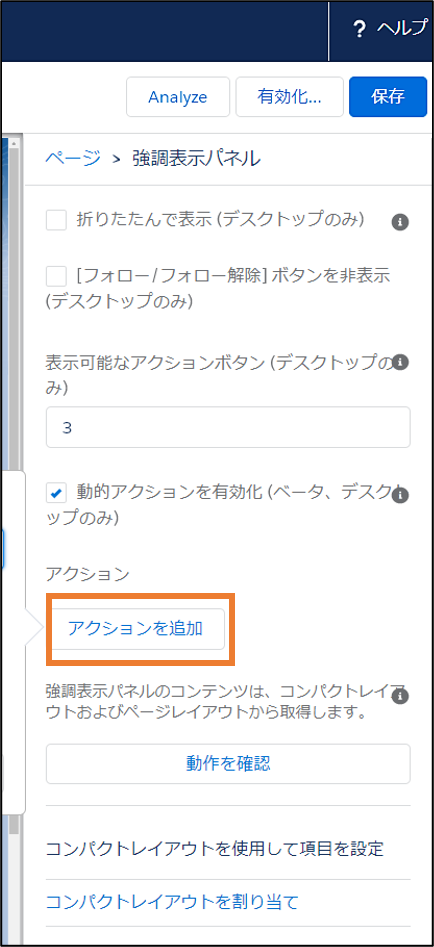
常時表示するアクションを設定する
まずは、常時表示する【編集】と【印刷用に表示】の設定をします。1.アクションで「編集」を選択し、条件は付けないので、そのまま【完了】をクリックします。
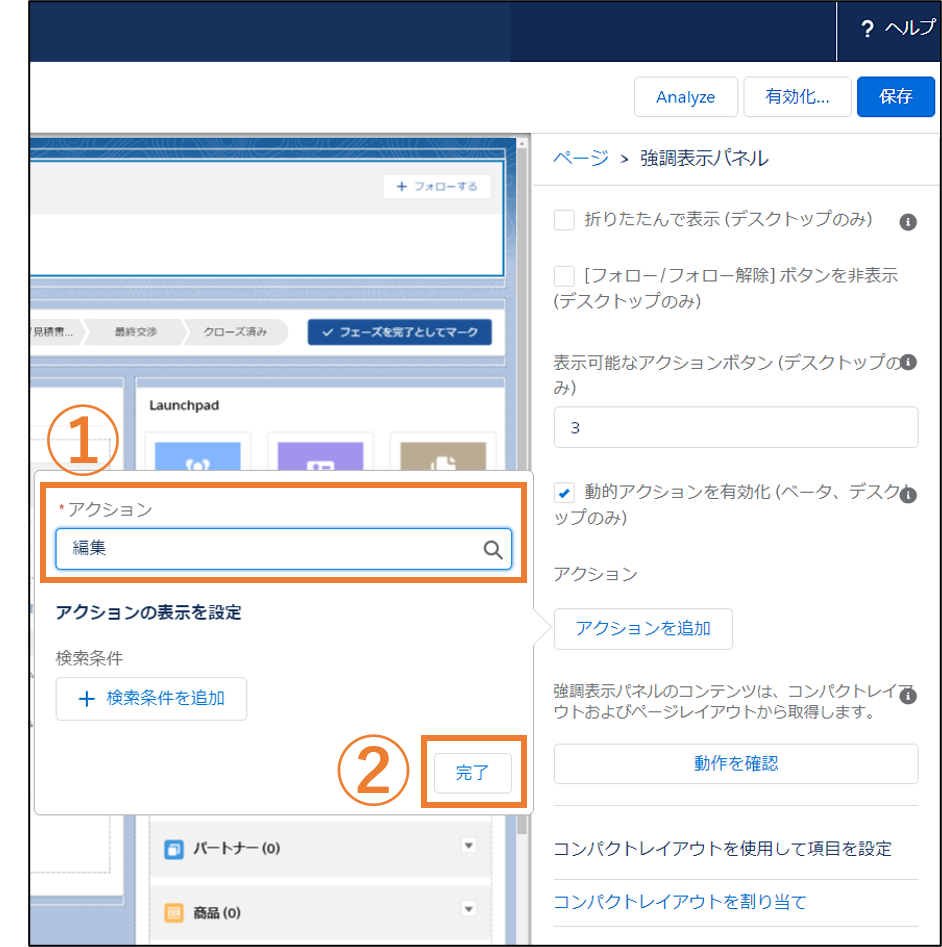
2.【編集】アクションが「アクション」の項目に追加されたことを確認したら、【アクションを追加】をクリックします。
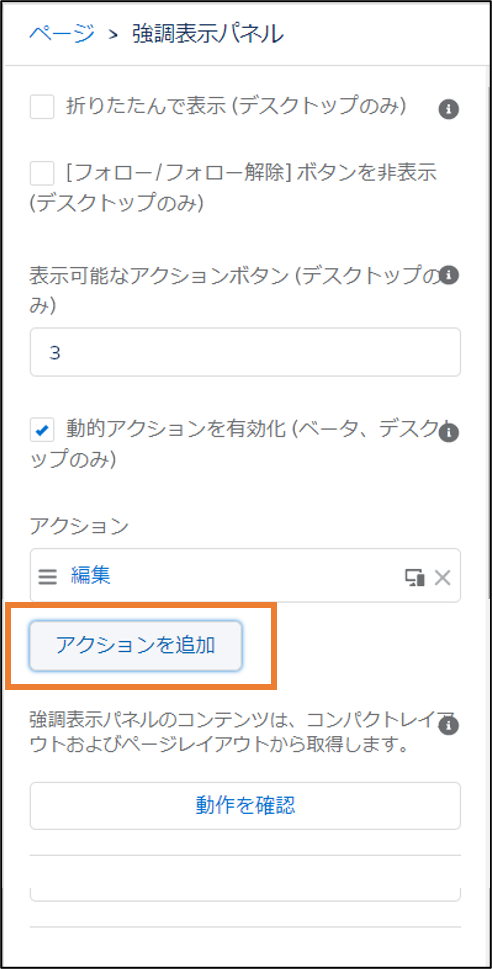
3.同じようにアクションで「印刷用に表示」を選択し、【完了】をクリックします。
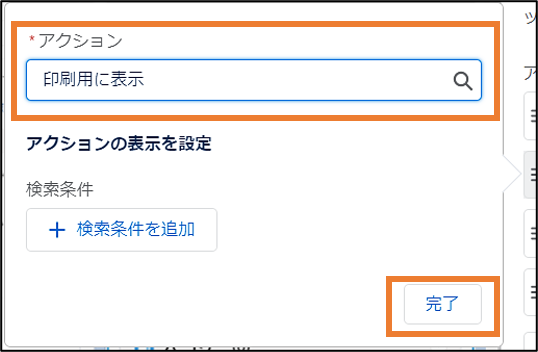
条件によって非表示になるアクションを設定する
1.アクションを追加をクリックします。
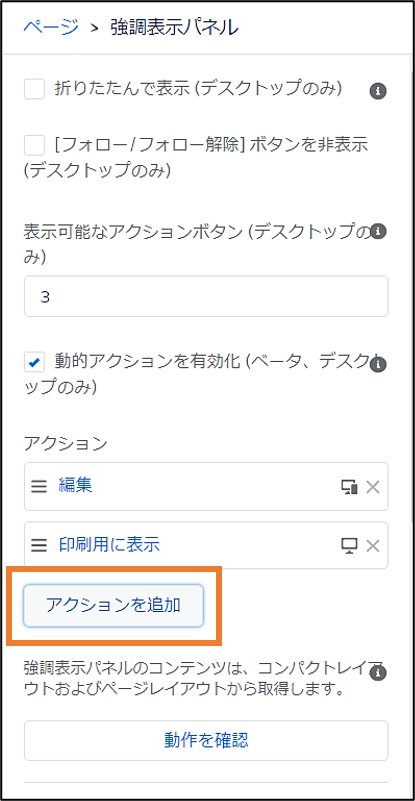
2.アクションで「関連情報と共にコピー」を選択肢、【+検索条件を追加】をクリックします。
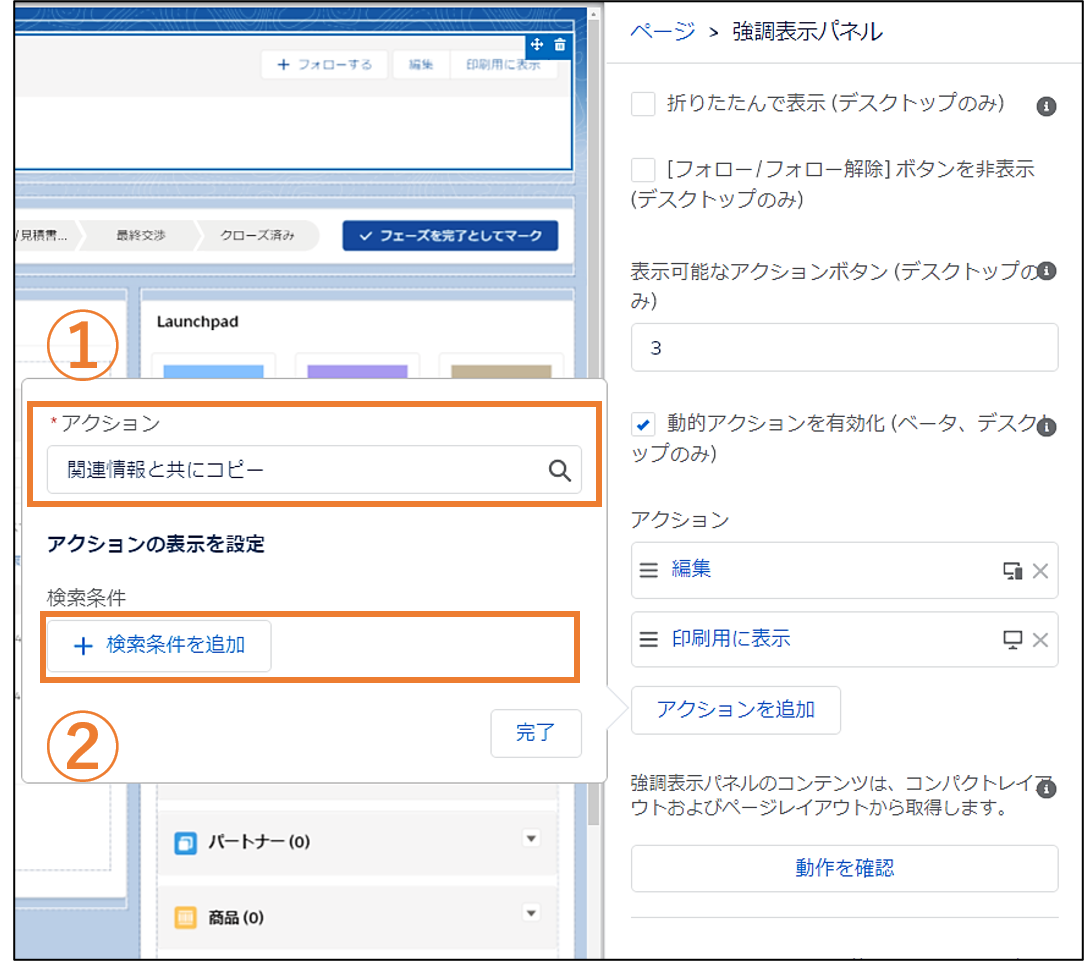
3.条件を次のように設定し、右下の【完了】をクリックします。
条件種別:レコード項目
項目:フェーズ
演算子:等号
値:見込み客
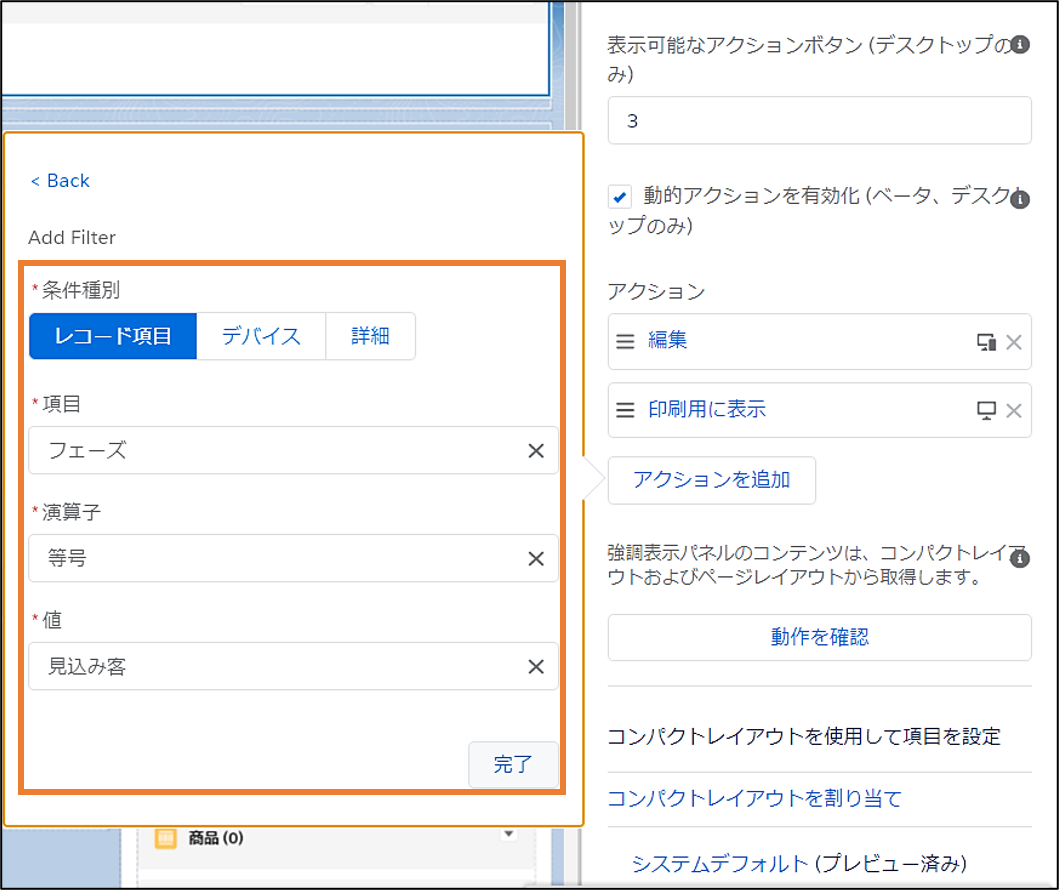
4.【+検索条件を追加】をクリックして、フェーズが「評価」「ニーズの把握」のときの設定を行います。同じ条件で値のみを変更し、「評価」「ニーズの把握」も設定します。
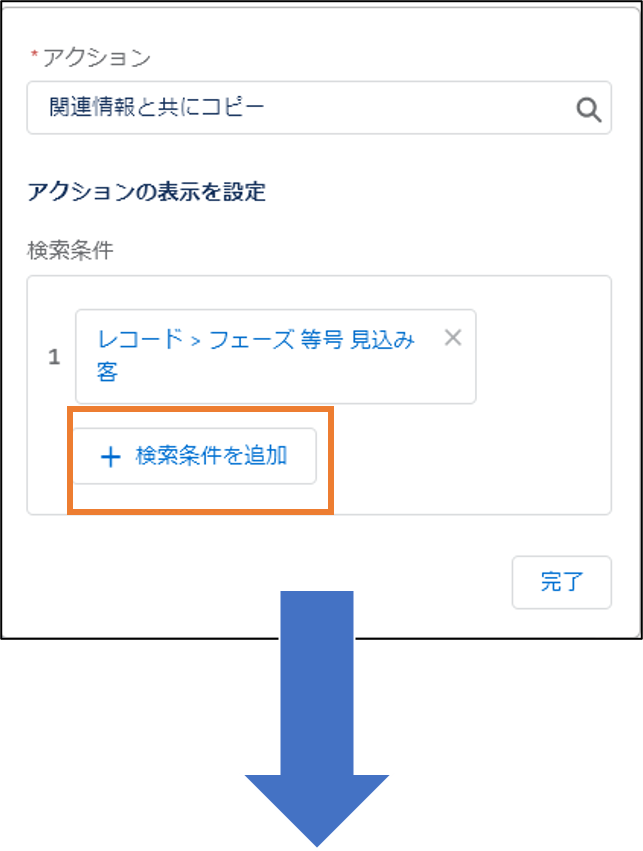
条件種別:レコード項目
項目:フェーズ
演算子:等号
値:評価
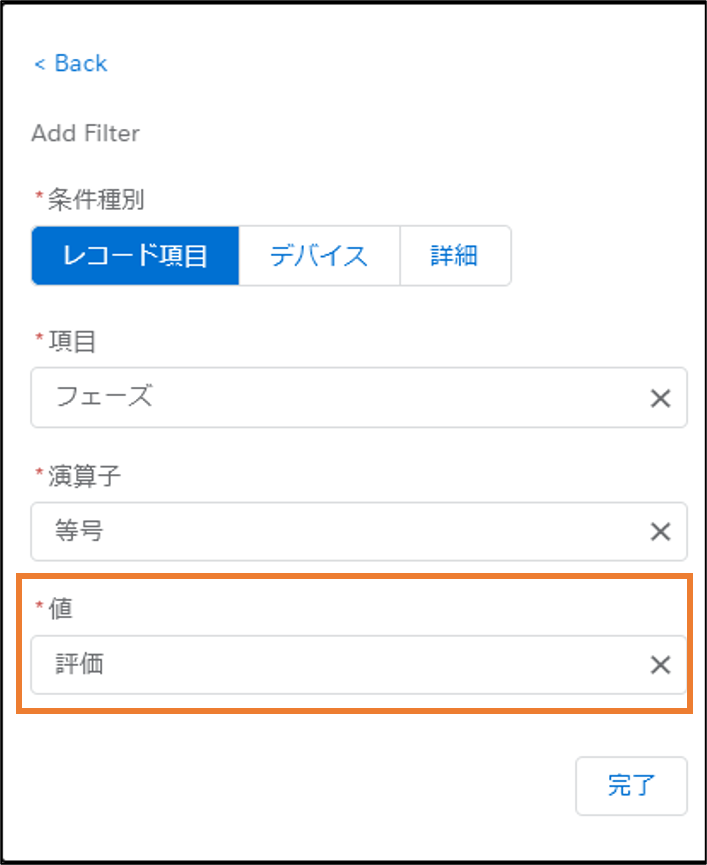
条件種別:レコード項目
項目:フェーズ
演算子:等号
値:ニーズの把握
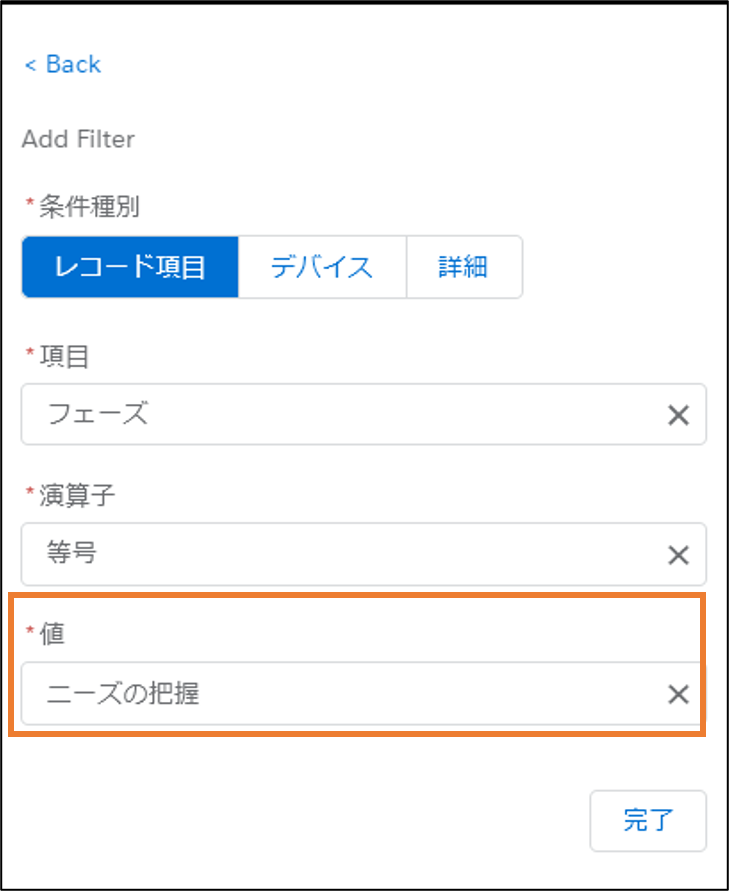
5.フェーズ3つ分の条件を設定したら、【+検索条件を追加】をクリックし、条件種別の「詳細」を選択し、項目の【選択】をクリックします。
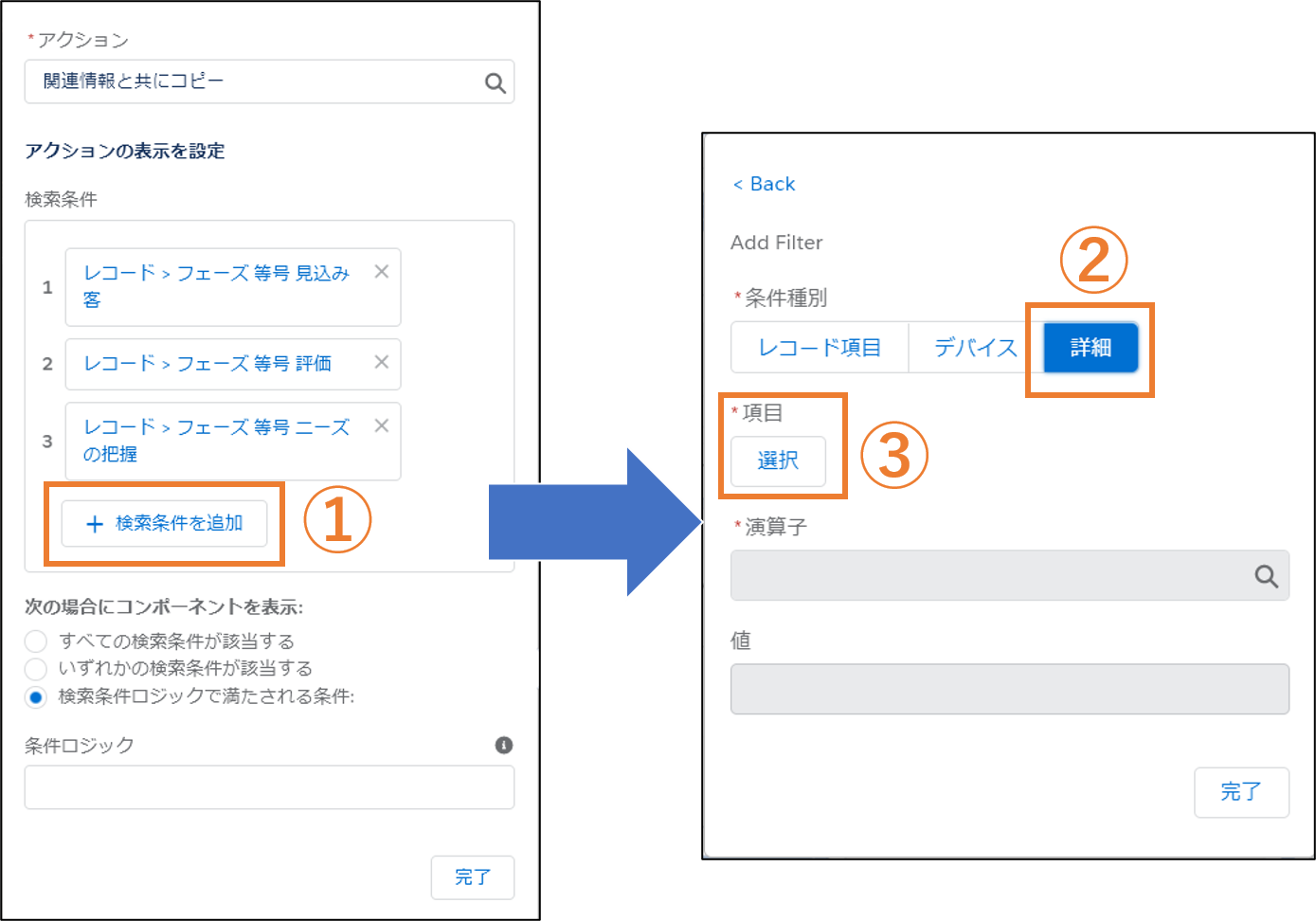
6.ユーザ > プロファイル > プロファイル名 の順にクリックし、【完了】をクリックします。
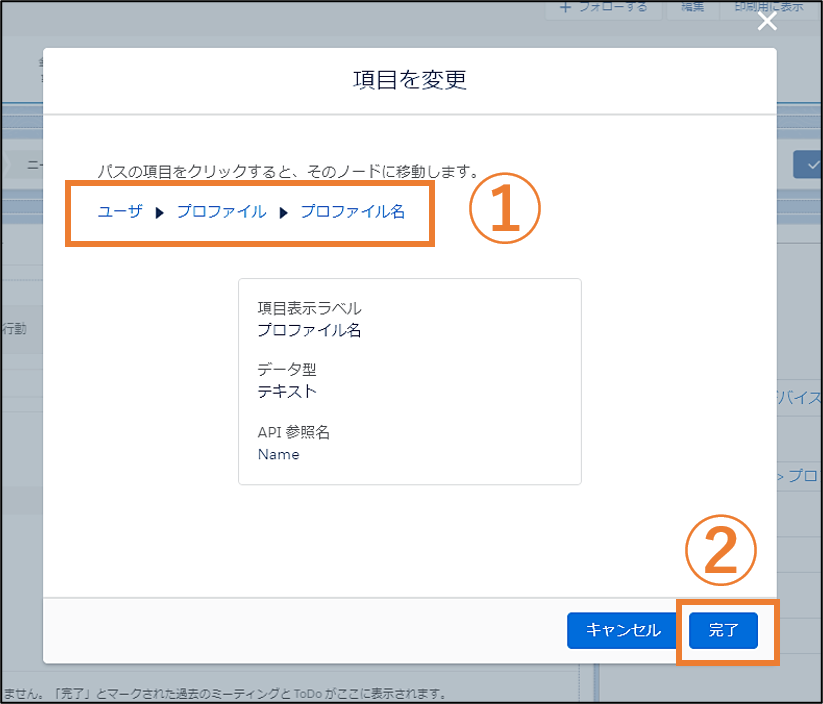
7.項目に値が設定されるので、次のように条件を設定し、【完了】をクリックします。
演算子:等号
値:標準ユーザ
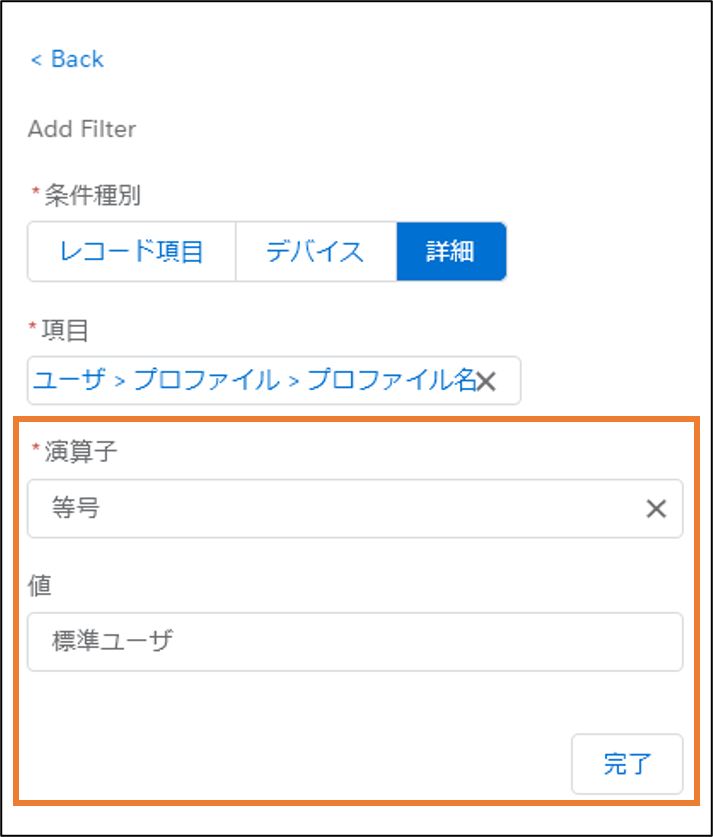
同じように、システム管理者のプロファイルの設定も行います。
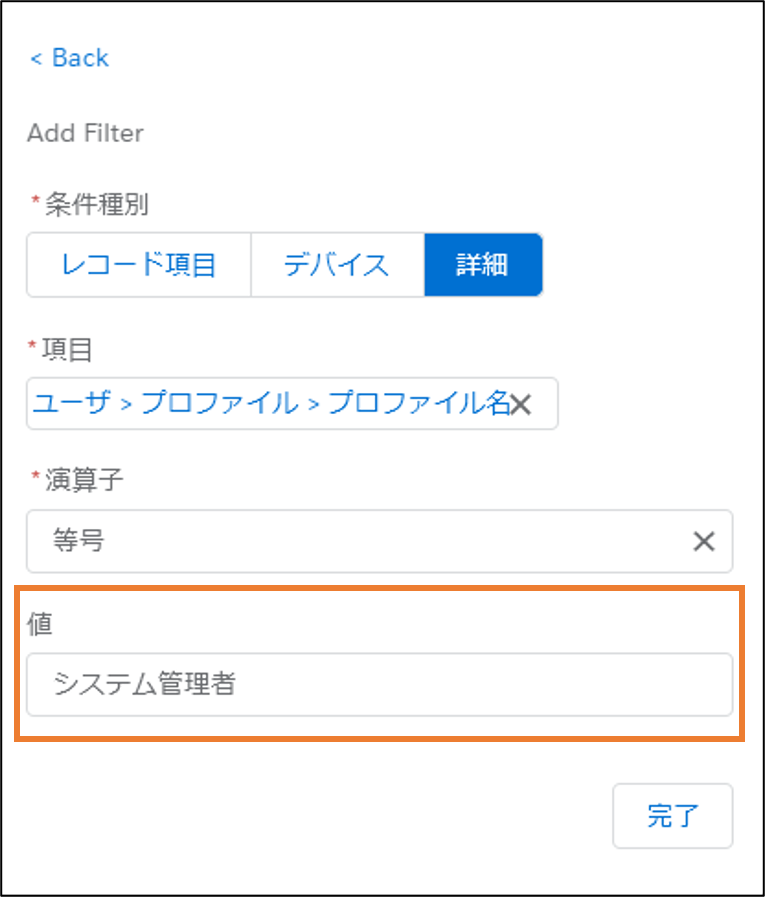
8.ロジックを設定し、【完了】をクリックします。
次の場合にコンポーネントを表示:検索条件ロジックで満たされる条件
条件ロジック:((1 OR 2 OR 3 ) AND 4 )OR 5
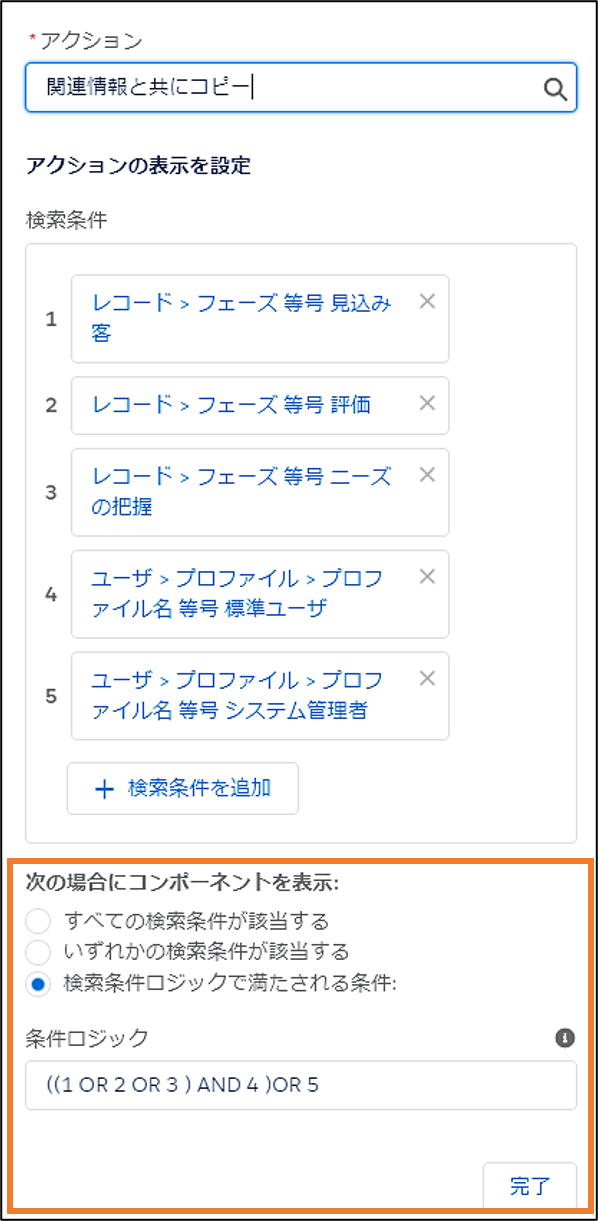
【削除】のアクションも同様に設定します(アクション名以外はすべて同じ内容になります)。
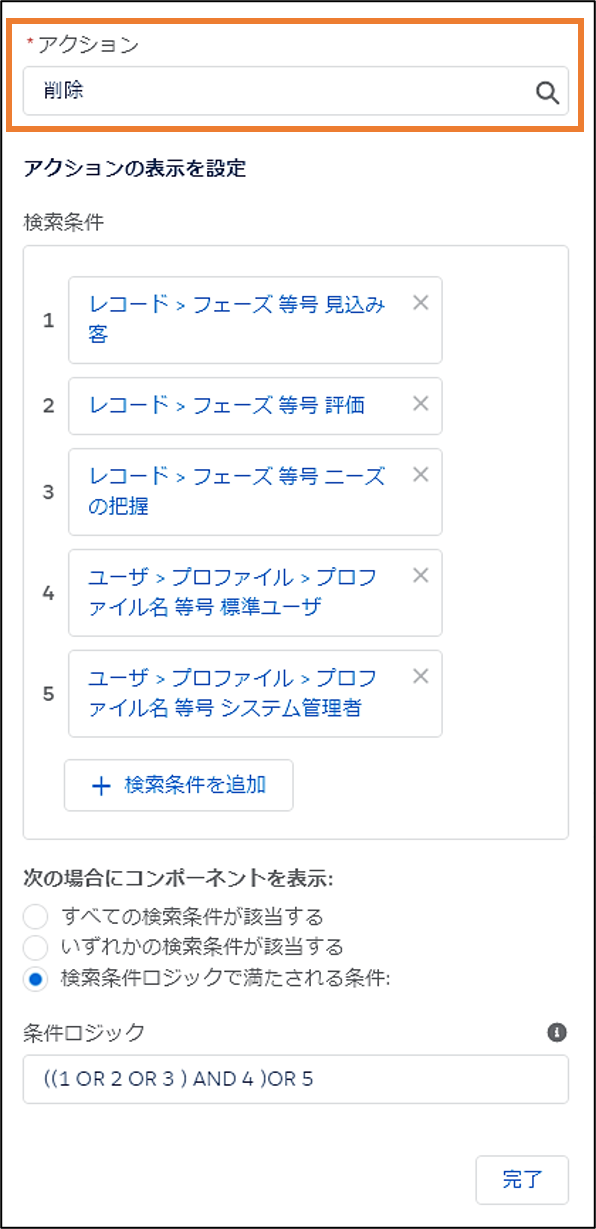
9.画面右上の【保存】をクリックします。
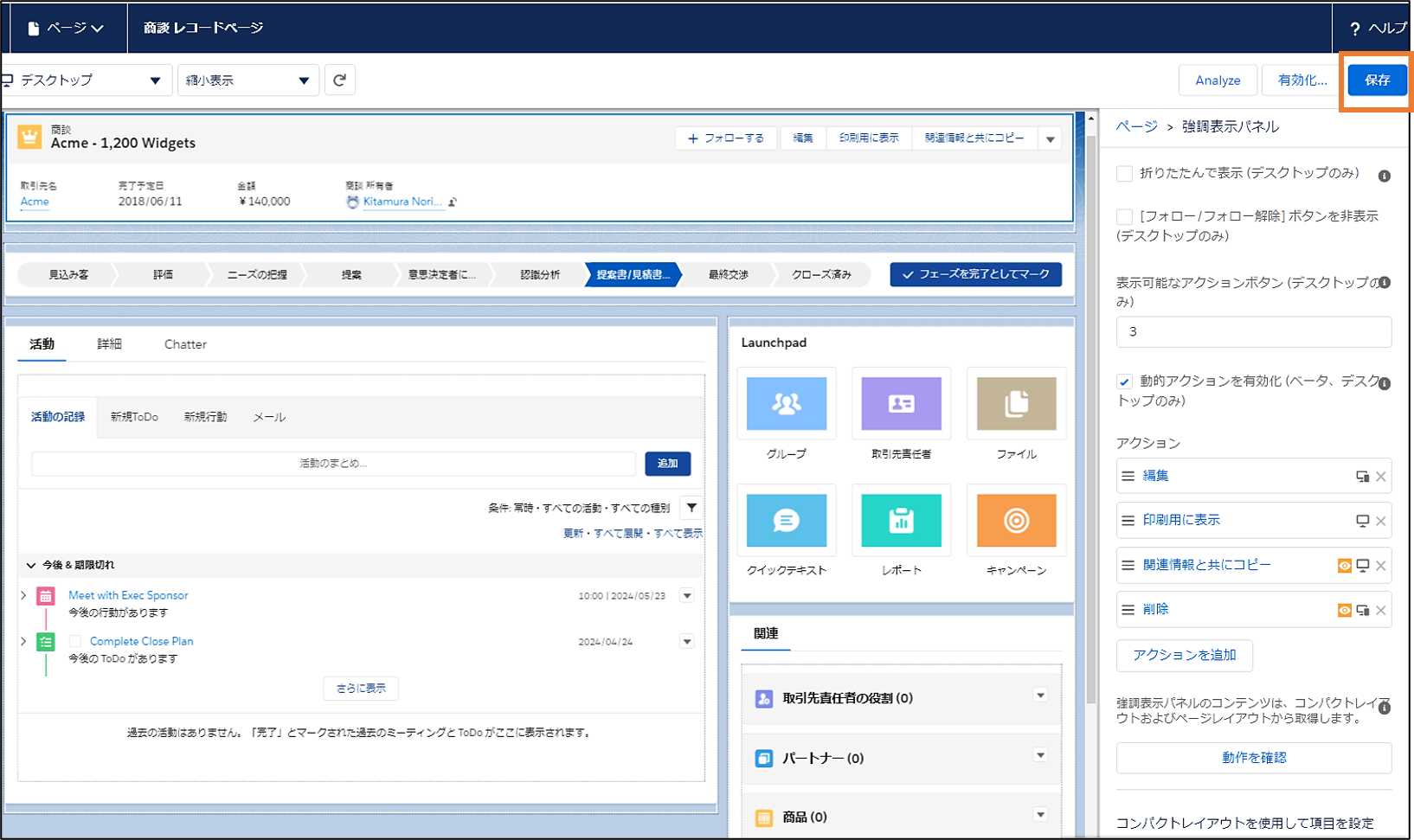
有効化が必要な場合は、【有効化】ボタンをクリックし、有効化を行います。
有効化の方法については、活用ガイド レイアウト⑥レコードページをユーザに割り当てる をご確認ください。
※活用ガイドは会員登録(無料)を行っていただくと閲覧できるようになります。
登録はこちらからどうぞ。
挙動を確認します
システム管理者×提案
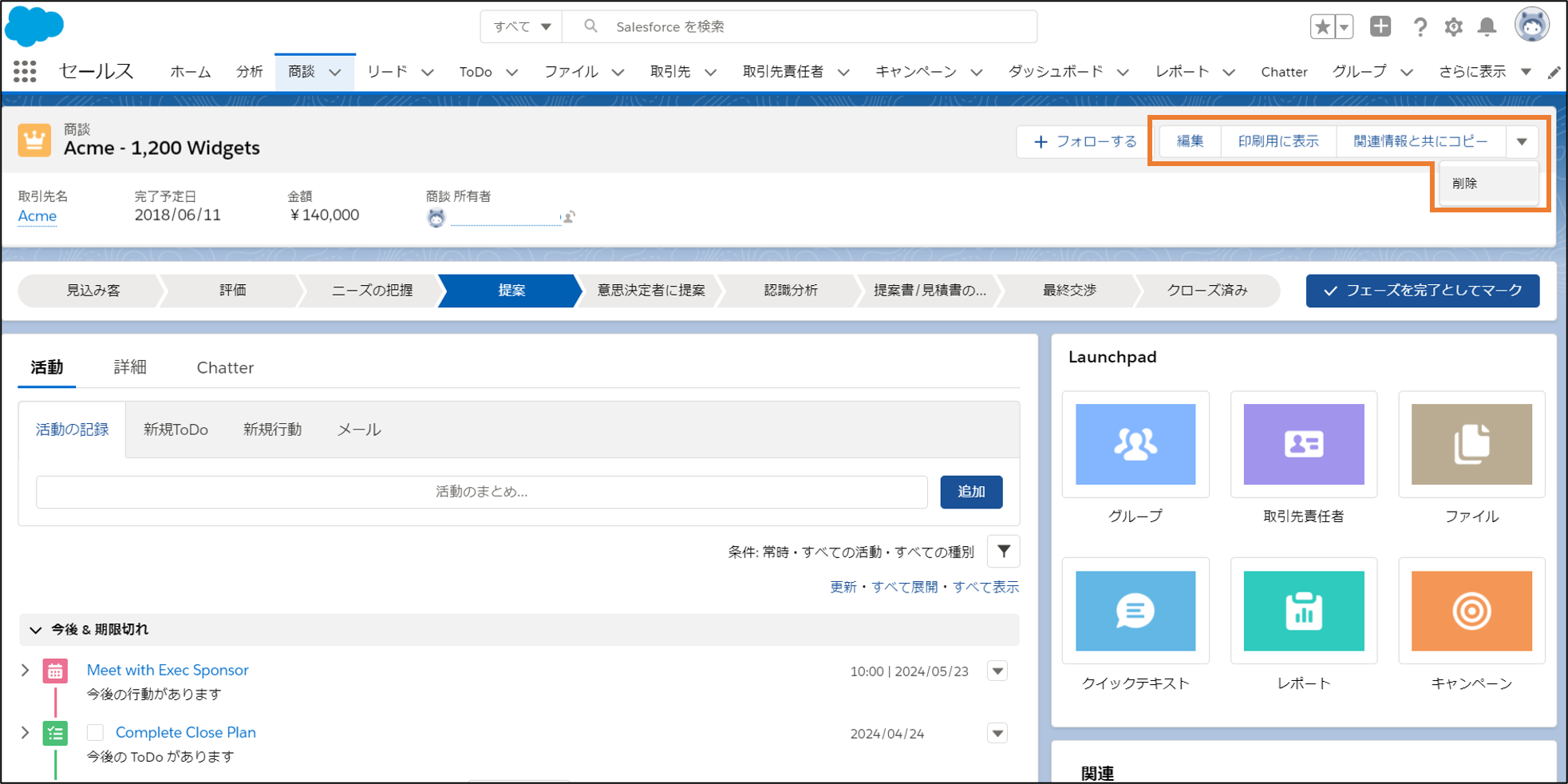 【編集】【印刷用に表示】【関連情報と共にコピー】【削除】のすべてが表示されています。
【編集】【印刷用に表示】【関連情報と共にコピー】【削除】のすべてが表示されています。標準ユーザ(一般ユーザ)×提案
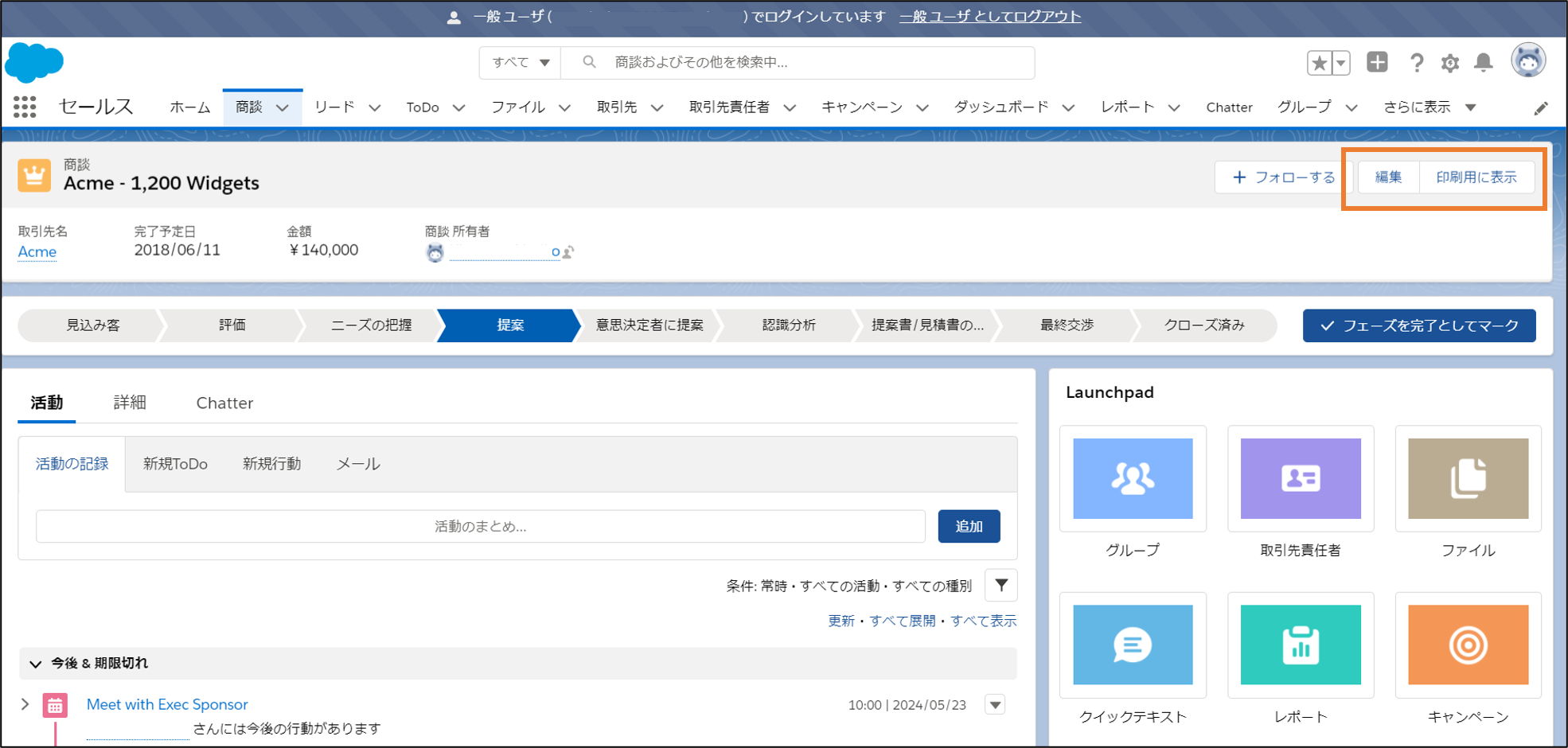 【編集】【印刷用に表示】だけ表示されています。
【編集】【印刷用に表示】だけ表示されています。システム管理者×見込み客
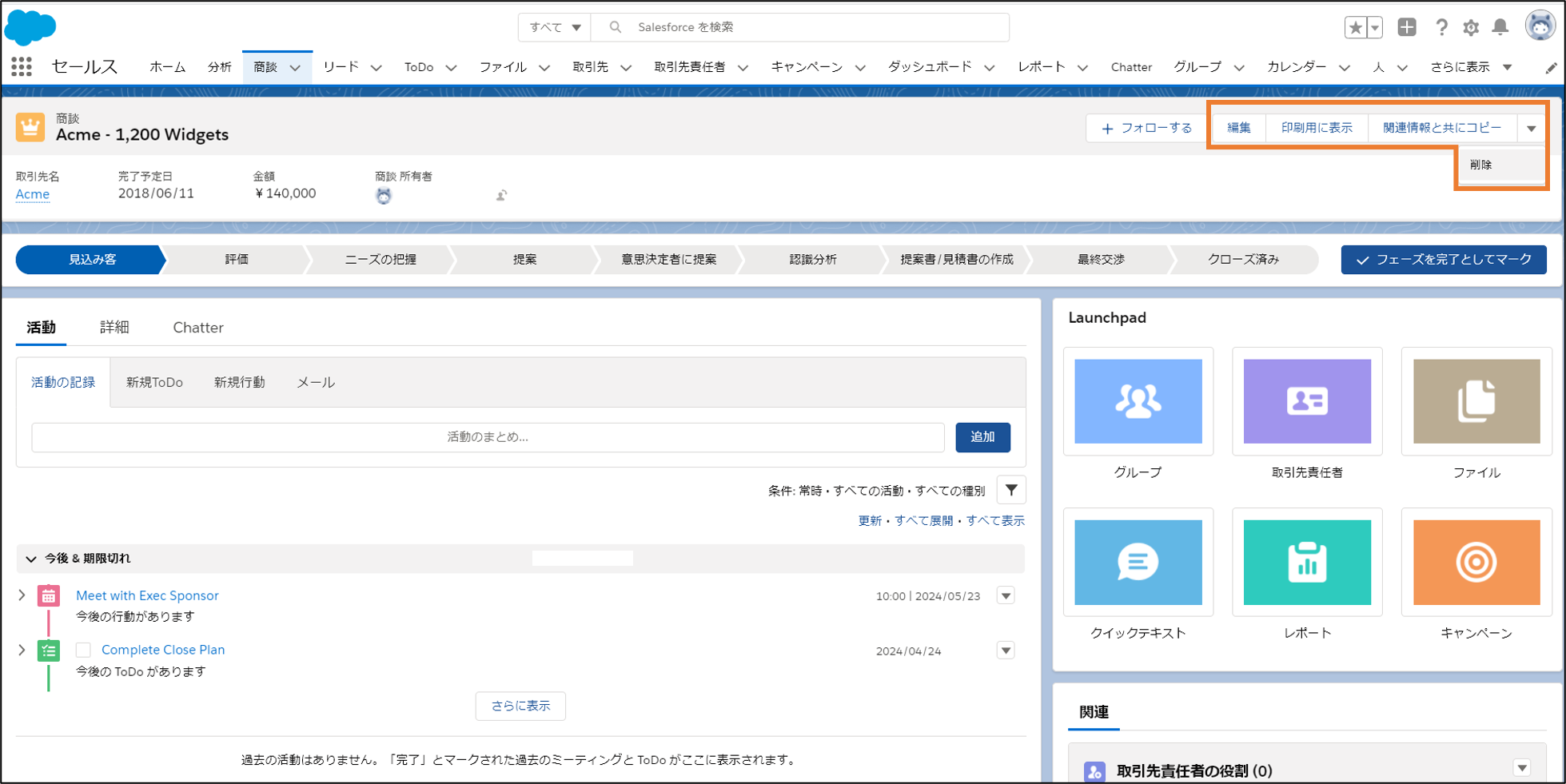 【編集】【印刷用に表示】【関連情報と共にコピー】【削除】のすべてが表示されています。
【編集】【印刷用に表示】【関連情報と共にコピー】【削除】のすべてが表示されています。標準ユーザ(一般ユーザ)×見込み客
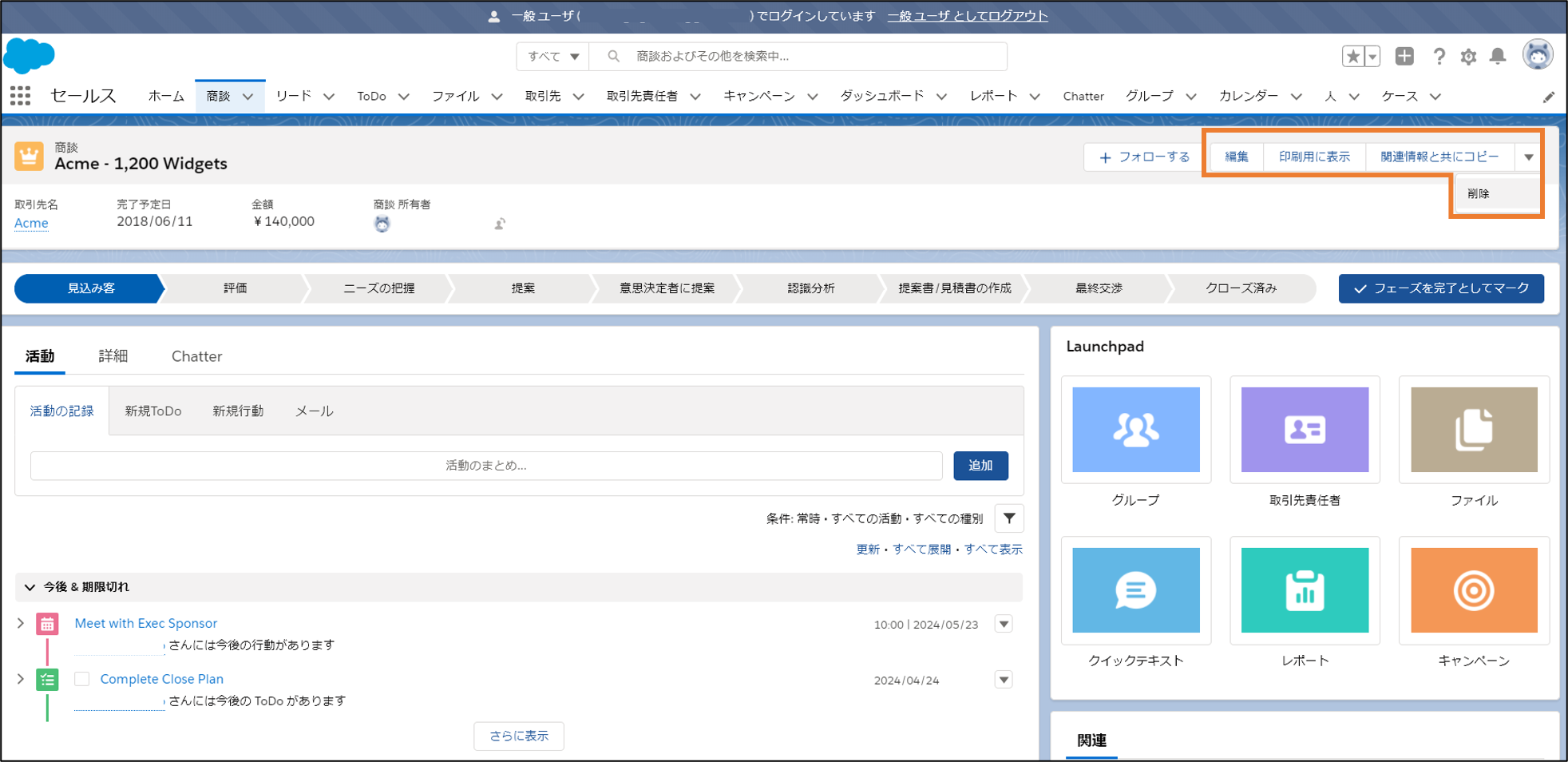 【編集】【印刷用に表示】【関連情報と共にコピー】【削除】のすべてが表示されています。
【編集】【印刷用に表示】【関連情報と共にコピー】【削除】のすべてが表示されています。想定どおりです!
感想
前回、「是非とも標準オブジェクトにも対応していただきたいですね」と書いていましたが、すぐに実現しました!プロファイルの他に使用するアクションに対して状況が異なる場合は、ぜひこちらの機能を取りいれていただきたいです。ページレイアウトやレコードタイプとの使い分けは、プロファイル以外にアクションを切り替えたい条件があるか、だと思います。
実はリリースノートに、これを使って「承認が必要なときに「承認申請」アクションを表示できる」と書いてあり、今から試したくてうずうずしております。
参考
◇Salesforce Winter ’21 Release Notes > Customization > Lightning App Builder >Unleash New Flexibility with Dynamic Actions on Desktop (GA and Beta) and Mobile (Beta)
公開:2020年8月28日
更新①:2023年8月22日